Page 1

OFFICEJET PRO X451 AND X551
SERIES PRINTERS
User Guide
HP OFFICEJET PRO X451 HP OFFICEJET PRO X551
Page 2
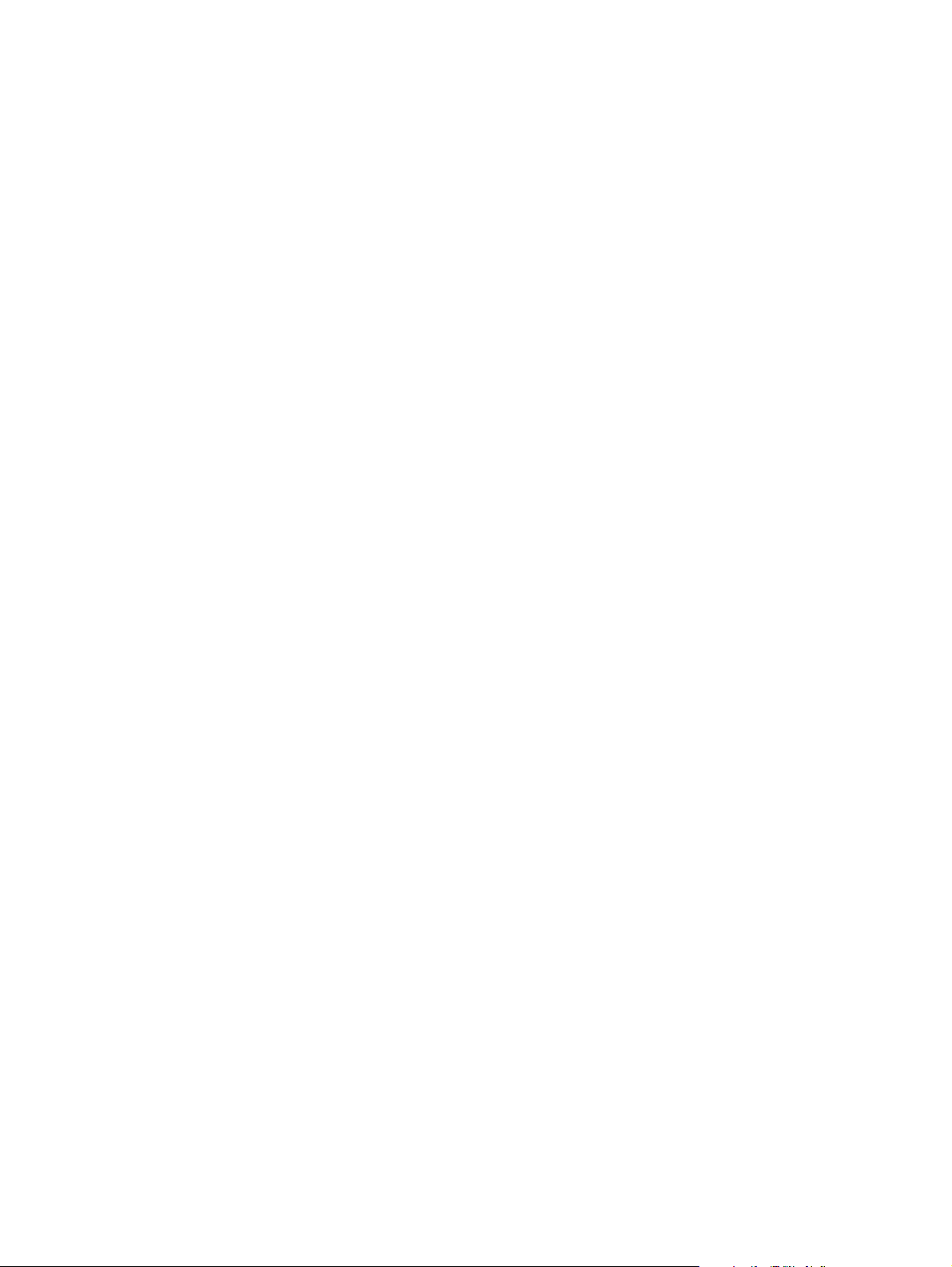
Page 3
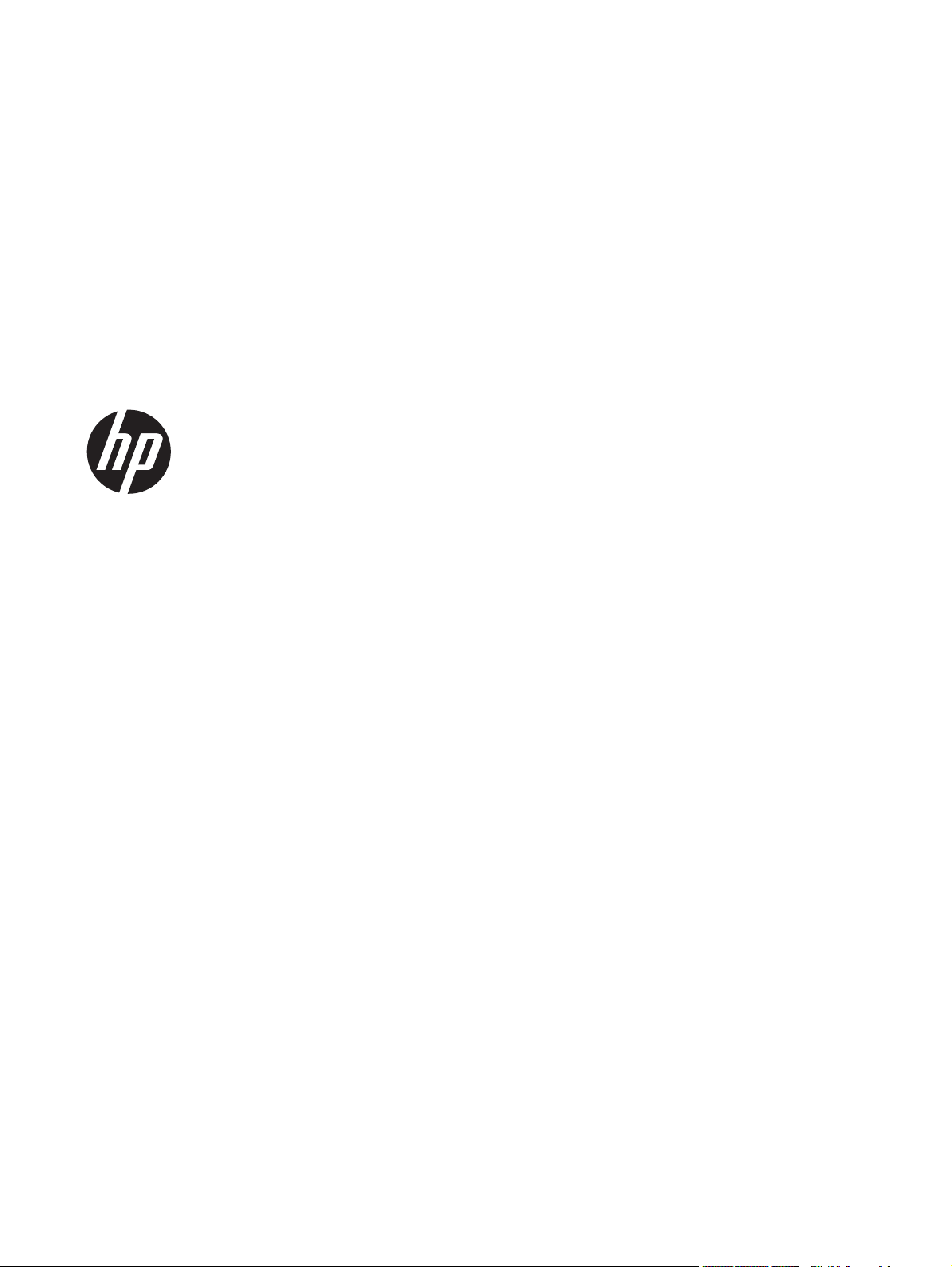
Серия МФУ HP Officejet Pro X451 и
X551
Руководство пользователя
Page 4
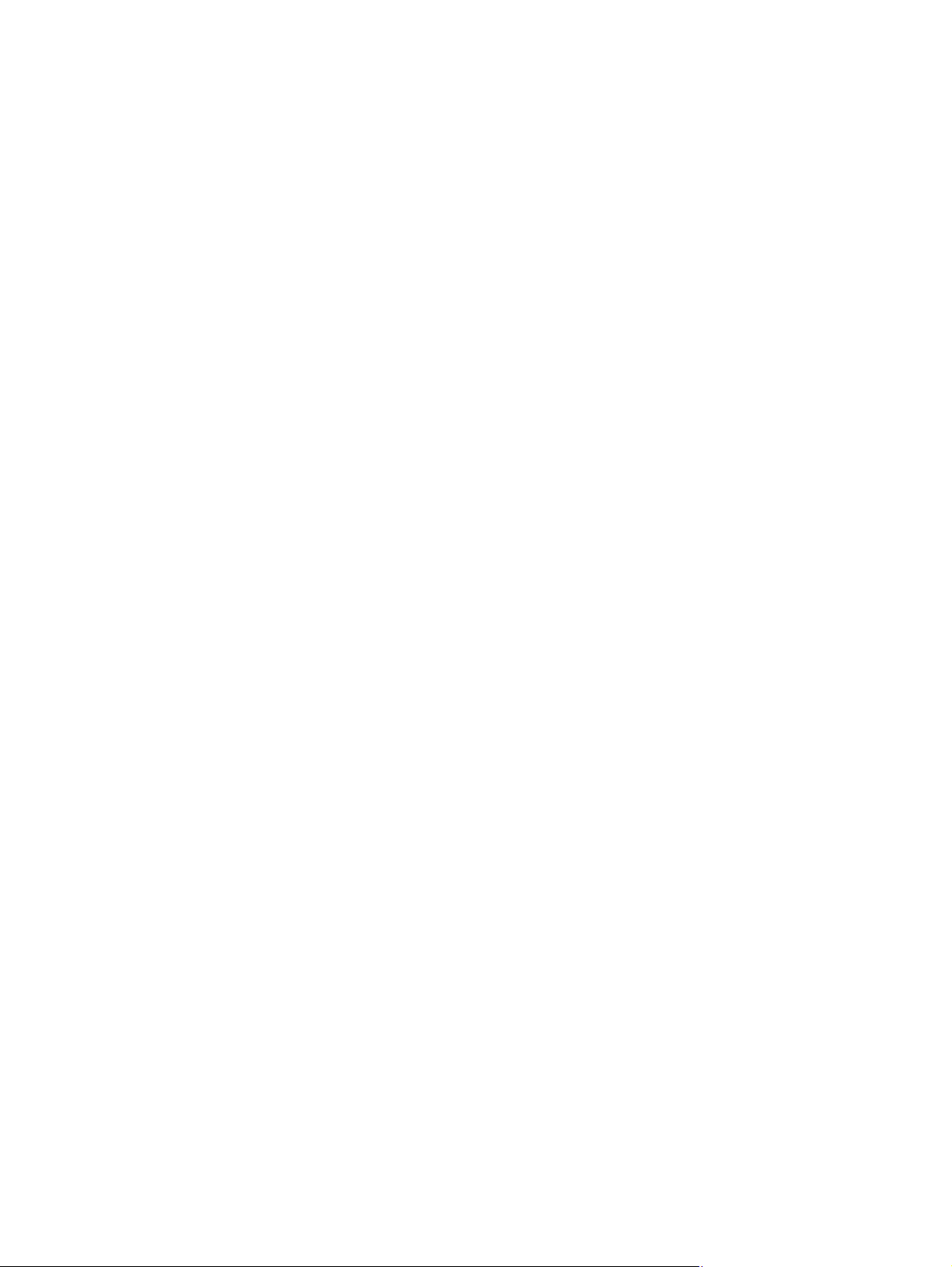
Авторские права и лицензия
© 2013 Copyright Hewlett-Packard
Development Company, L.P.
Копирование, адаптация или перевод
без предварительного письменного
разрешения запрещены, за исключением
случаев, разрешенных законом об
авторских правах.
Информация, содержащаяся в этом
документе, может быть изменена без
предварительного уведомления.
Гарантии на изделия и услуги HP
устанавливаются в специальных
гарантийных положениях, прилагаемых к
таким изделиям и услугам. Ничто из
сказанного в настоящем документе не
должно истолковываться как
дополнительная гарантия. HP не несет
ответственности за технические или
редакторские ошибки или упущения,
содержащиеся в настоящем документе.
Edition 4, 4/2014
Информация о товарных знаках
®
, Acrobat® и PostScript® являются
Adobe
зарегистрированными товарными
знаками Adobe Systems Incorporated.
Intel® Core™ является товарным знаком
Intel Corporation в США и других странах/
регионах.
Java™ является зарегистрированным в
США товарным знаком Sun Microsystems
Inc.
Microsoft®, Windows®, Windows XP® и
Windows Vista® являются
зарегистрированными в США товарными
знаками Microsoft Corporation.
®
UNIX
является зарегистрированным
товарным знаком Open Group.
Знаки ENERGY STAR и ENERGY STAR
являются зарегистрированными в США
товарными знаками.
Page 5

Условные обозначения
СОВЕТ: Врезки "совет" содержат полезные советы и ссылки.
ПРИМЕЧАНИЕ. Во врезках "примечание" указываются существенные пояснения к понятиям и
процедурам выполнения заданий.
ПРЕДУПРЕЖДЕНИЕ. Символами предостережения обозначены инструкции, которые следует
выполнять во избежание потерь данных или повреждения устройства.
ВНИМАНИЕ! Символы предупреждения указывают на необходимость соблюдения
инструкций, которые следует выполнять во избежание травм персонала, серьезных потерь
данных или существенных повреждений устройства.
RUWW iii
Page 6
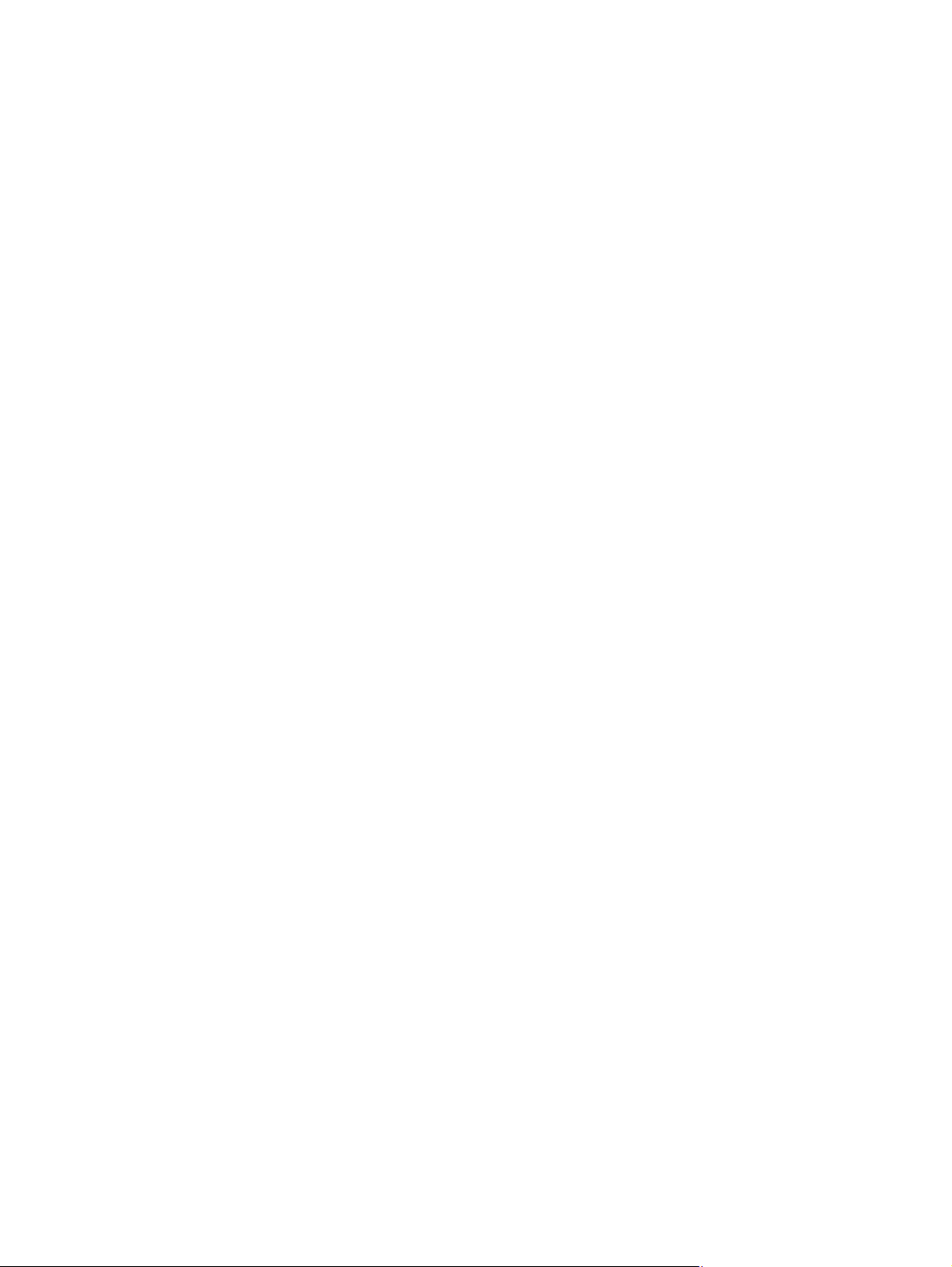
iv Условные обозначения RUWW
Page 7

Содержание
1 Основные функции устройства ................................................................................................................. 1
Обзор возможностей сканера ............................................................................................................ 2
Модели Серия МФУ HP Officejet Pro X451 ....................................................................... 2
Модели Серия МФУ HP Officejet Pro X551 ....................................................................... 3
Характеристики условий окружающей среды .................................................................................. 4
Удобство обслуживания ..................................................................................................................... 5
Изображения изделия ........................................................................................................................ 6
Вид спереди (X451 Series) ................................................................................................ 6
Вид спереди (X551 Series) ................................................................................................ 7
Вид сзади ............................................................................................................................ 8
Интерфейсные порты ........................................................................................................ 9
Серийный номер и расположение номера модели ......................................................... 9
Устройство панели управления (X451 Series) ............................................................... 10
Устройство панели управления (X551 Series) ............................................................... 13
2 Меню панели управления ......................................................................................................................... 17
Меню состояния ................................................................................................................................ 18
Приложения ...................................................................................................................................... 19
Plug and Print (только в
Настройка меню ................................................................................................................................ 21
Меню Сеть ........................................................................................................................ 21
Меню Веб-службы HP (только в моделях Officejet Pro X451) ....................................... 23
Меню Настройка устройства ........................................................................................... 23
меню Инструменты .......................................................................................................... 28
Меню Печать отчетов ...................................................................................................... 28
3 Подключение устройства .......................................................................................................................... 31
Подключение устройства с помощью кабеля USB ........................................................................ 32
Установка ПО с компакт-диска ....................................................................................... 32
Подключение устройства к сети ...................................................................................................... 33
Поддерживаемые сетевые протоколы ........................................................................... 33
моделях Officejet Pro X551) ...................................................................... 20
RUWW v
Page 8
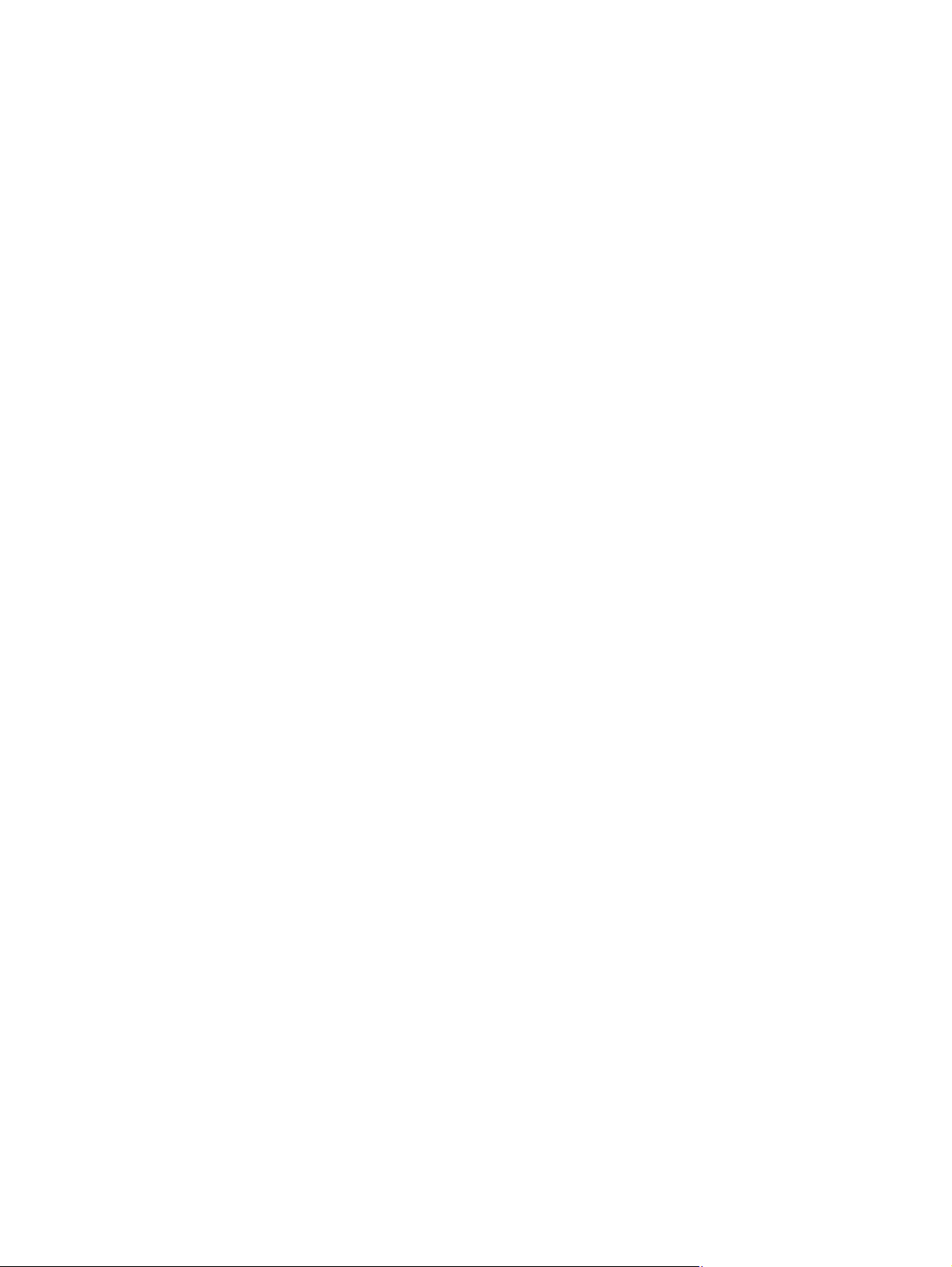
Установка устройства в проводной сети ........................................................................ 33
Настройка параметров IP-сети ....................................................................................... 34
HP ePrint ........................................................................................................................... 37
Подсоедините устройство к беспроводной сети (только для беспроводных моделей) ............. 38
Подключение устройства к беспроводной сети с помощью мастера настройки
беспроводного соединения (Officejet Pro X551) ............................................................ 38
Настройка подключения устройства к беспроводной сети при помощи WPS ............ 38
Подключение устройства к беспроводной сети с помощью кабеля USB (только
Officejet Pro X451) ............................................................................................................ 39
Установка программного обеспечения для беспроводного
подключенного к сети ...................................................................................................... 39
Ручное подключение устройства к беспроводной сети ................................................ 40
4 Использование устройства с ОС Windows ............................................................................................ 41
Поддерживаемые операционные системы и драйверы принтеров для Windows ...................... 42
Выберите правильную версию драйвера принтера для Windows ................................................ 42
Универсальный драйвер печати HP ............................................................................... 43
Изменение настроек задания печати для Windows ...................................................................... 45
Приоритет параметров печати ....................................................................................... 45
Изменение параметров всех заданий печати до закрытия программного
обеспечения ..................................................................................................................... 45
Изменение параметров по
Изменение параметров конфигурации продукта .......................................................... 46
Удаление драйвера принтера в Windows ....................................................................................... 47
Поддерживаемые утилиты для Windows ........................................................................................ 48
умолчанию для всех заданий печати ............................... 46
устройства,
5 Использование устройства с компьютерами Mac ................................................................................ 49
Поддерживаемые операционные системы и драйверы принтеров для Mac .............................. 50
Программное обеспечение для компьютеров Mac ........................................................................ 51
HP Utility для Mac ............................................................................................................. 51
Приоритет параметров печати для Mac ......................................................................................... 52
Изменение настроек драйвера принтера для Mac ........................................................................ 53
Изменение параметров всех заданий печати до закрытия программного
обеспечения ..................................................................................................................... 53
Изменение параметров всех заданий печати ............................................................... 53
Изменение параметров конфигурации продукта .......................................................... 53
Удаление принтера в операционных системах Mac ...................................................................... 54
Поддержка утилит для Mac ............................................................................................................. 55
Встроенный Web-сервер HP ........................................................................................... 55
Решение проблем в Mac .................................................................................................................. 56
vi RUWW
Page 9
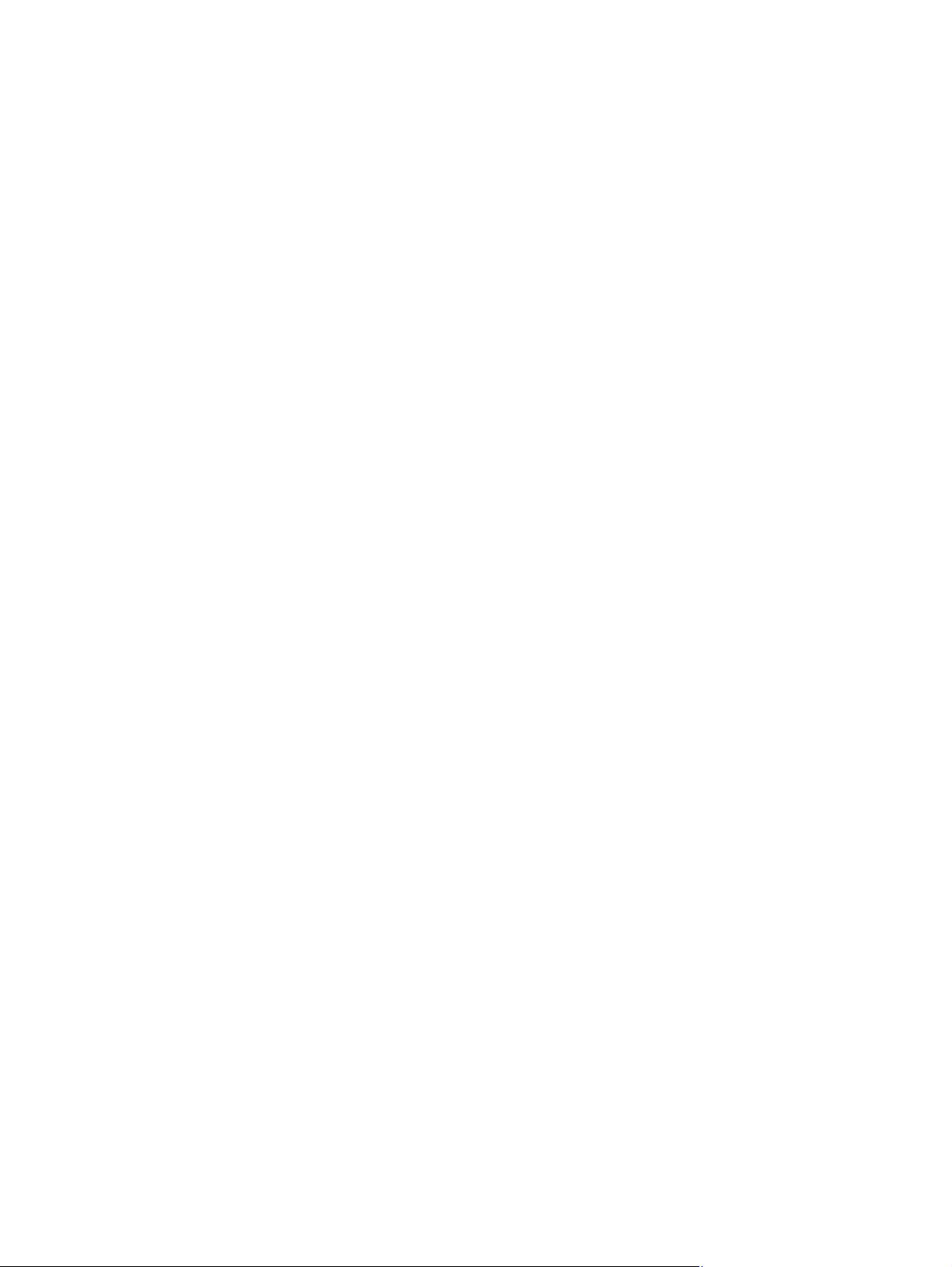
6 Бумага и носители для печати ................................................................................................................. 57
Использование бумаги ..................................................................................................................... 58
Смена драйвера принтера для соответствия типу и формату бумаги ........................................ 60
Поддерживаемые размеры бумаги ................................................................................................. 60
Поддерживаемые типы бумаги и емкость лотков .......................................................................... 63
Загрузка бумаги в лотки ................................................................................................................... 65
Загрузка лотка 1 (многоцелевой лоток в левой части устройства) ............................. 65
Загрузка лотка 2 и дополнительного лотка 3 ................................................................. 66
Настройка лотков ............................................................................................................................. 68
7 Картриджи для чернил ............................................................................................................................... 71
Информация о
Изображения расходных материалов ............................................................................................ 73
Управление картриджами ................................................................................................................ 74
Инструкции по замене ...................................................................................................................... 76
Решение проблем с расходными материалами ............................................................................ 79
8 Печать ........................................................................................................................................................... 83
Задания печати (Windows) ............................................................................................................... 84
Задания печати (Mac) ...................................................................................................................... 9
картриджах .............................................................................................................. 72
Вид картриджа .................................................................................................................. 73
Изменение настроек картриджей ................................................................................... 74
Хранение и переработка расходных материалов ......................................................... 75
Веб-сайт HP по вопросам защиты от подделок ............................................................ 75
Замена картриджей ......................................................................................................... 76
Проверка картриджей ...................................................................................................... 79
Интерпретация сообщений панели управления для расходных материалов ............ 80
Открытие драйвера принтера в Windows ...................................................................... 84
Получение справки по параметрам печати в Windows ................................................. 84
Изменение количества печатаемых копий в Windows .................................................. 84
Сохранение нестандартных параметров печати для повторного использования в
Windows ............................................................................................................................ 85
Улучшение качества печати в Windows ......................................................................... 87
Печать на обеих сторонах (дуплекс) в Windows ........................................................... 88
Печать нескольких страниц на листе в Windows ........................................................... 89
Выбор ориентации страницы в Windows ....................................................................... 91
Настройка дополнительных параметров цвета в Windows .......................................... 91
Создание и использование готовых наборов на компьютерах Mac ............................ 93
Печать обложки с помощью Mac .................................................................................... 93
Печать нескольких страниц на одном листе бумаги с помощью Mac ......................... 94
Печать на обеих сторонах листа (двусторонняя печать) в Mac ................................... 94
3
RUWW vii
Page 10
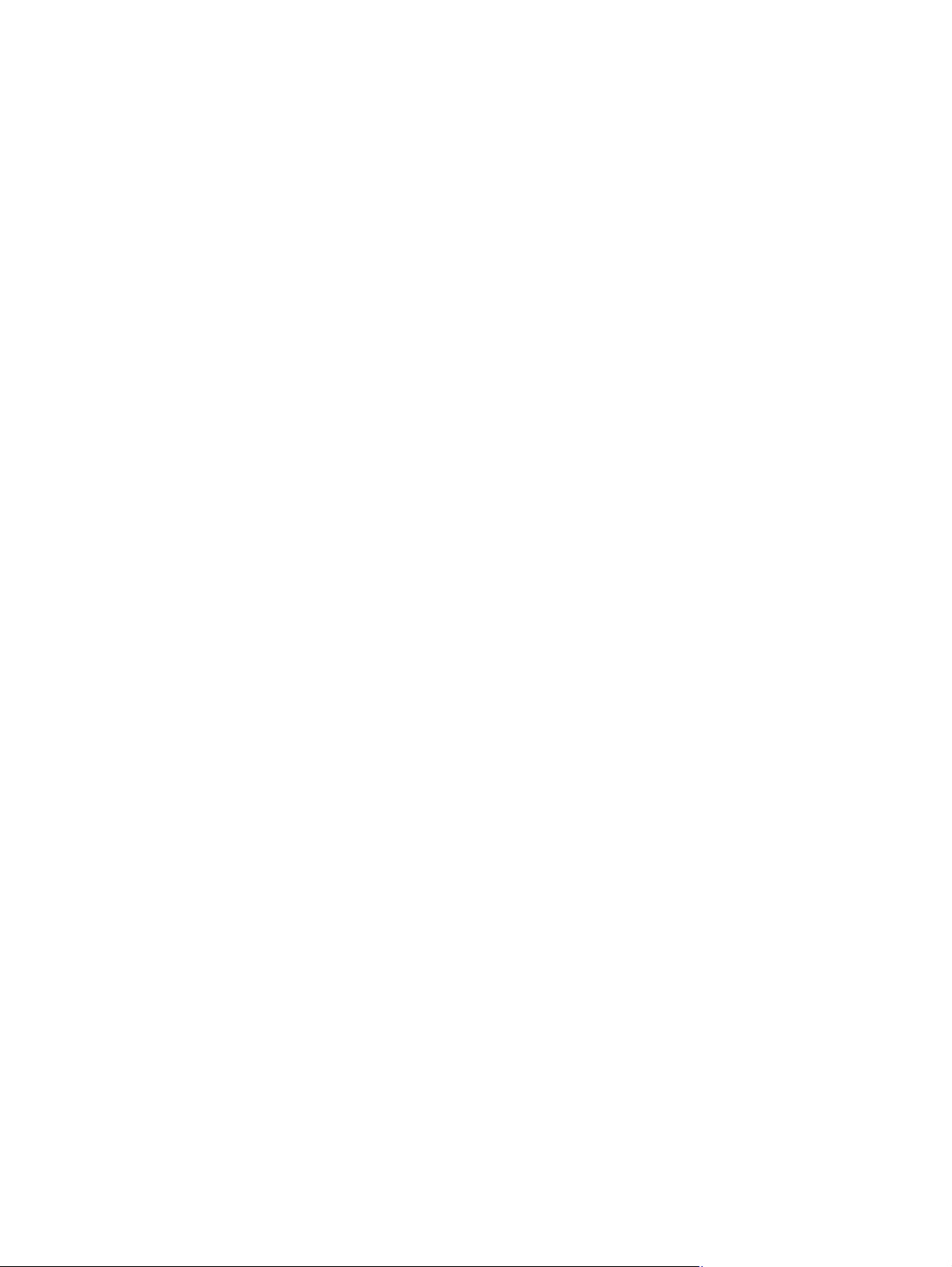
Настройка параметров цвета в Mac ............................................................................... 94
Дополнительные задания печати (Windows) ................................................................................. 96
Отмена задания ............................................................................................................... 96
Печать всего текста черным цветом (оттенки серого) в Windows ............................... 96
Печать на специальной бумаге или этикетках с помощью Windows ........................... 97
Печать первой или последней страницы на бумаге другого типа в Windows ............ 98
Масштабирование документа до размера страницы в Windows ............................... 100
Добавление водяные знаки к документу в Windows ................................................... 101
Создание буклета в Windows ........................................................................................ 101
Дополнительные
Отмена задания на компьютерах Mac ......................................................................... 103
Смена типа и формата бумаги (Mac) ........................................................................... 103
Изменение форматов документов или печать документа на бумаге
нестандартного формата .............................................................................................. 103
Использование водяных знаков в Mac ......................................................................... 104
Использование HP ePrint ............................................................................................................... 105
Драйвер мобильной печати HP ePrint Mobile: .............................................................................. 107
AirPrint .............................................................................................................................................. 108
Подключение принтера с помощью прямого беспроводного подключения HP ........................ 109
Подключение и печать с мобильного устройства с функцией Wi-Fi .......................... 110
Подключение и выполнение печати с компьютера
помощью беспроводного маршрутизатора и прямого беспроводного
подключения ................................................................................................................... 110
Подключение и выполнение печати с компьютера, поддерживающего Wi-Fi, с
помощью только прямого беспроводного подключения ............................................. 111
Изменение печати по USB на печать с помощью прямого беспроводного
подключения ................................................................................................................... 111
Печать Plug and Print с USB-накопителя ...................................................................................... 113
Для принтеров серии Officejet Pro X551 ....................................................................... 113
задания печати (Mac OS X) .............................................................................. 103
, поддерживающего Wi-Fi, с
9 Цвет ............................................................................................................................................................. 115
Настройка цвета ............................................................................................................................. 116
Изменение цветовых тем для задания печати ............................................................ 116
Изменение параметров цвета ...................................................................................... 117
Использование
Цвета на отпечатке должны быть такими же, как и цвета, отображаемые на экране .............. 120
Устойчивая к выцветанию и водостойкая печать ........................................................................ 121
10 Управление и обслуживание ................................................................................................................ 123
Печать информационных страниц ................................................................................................ 124
Использование встроенного Web-сервера HP ............................................................................. 126
viii RUWW
технологии HP EasyColor .................................................................................... 119
Page 11
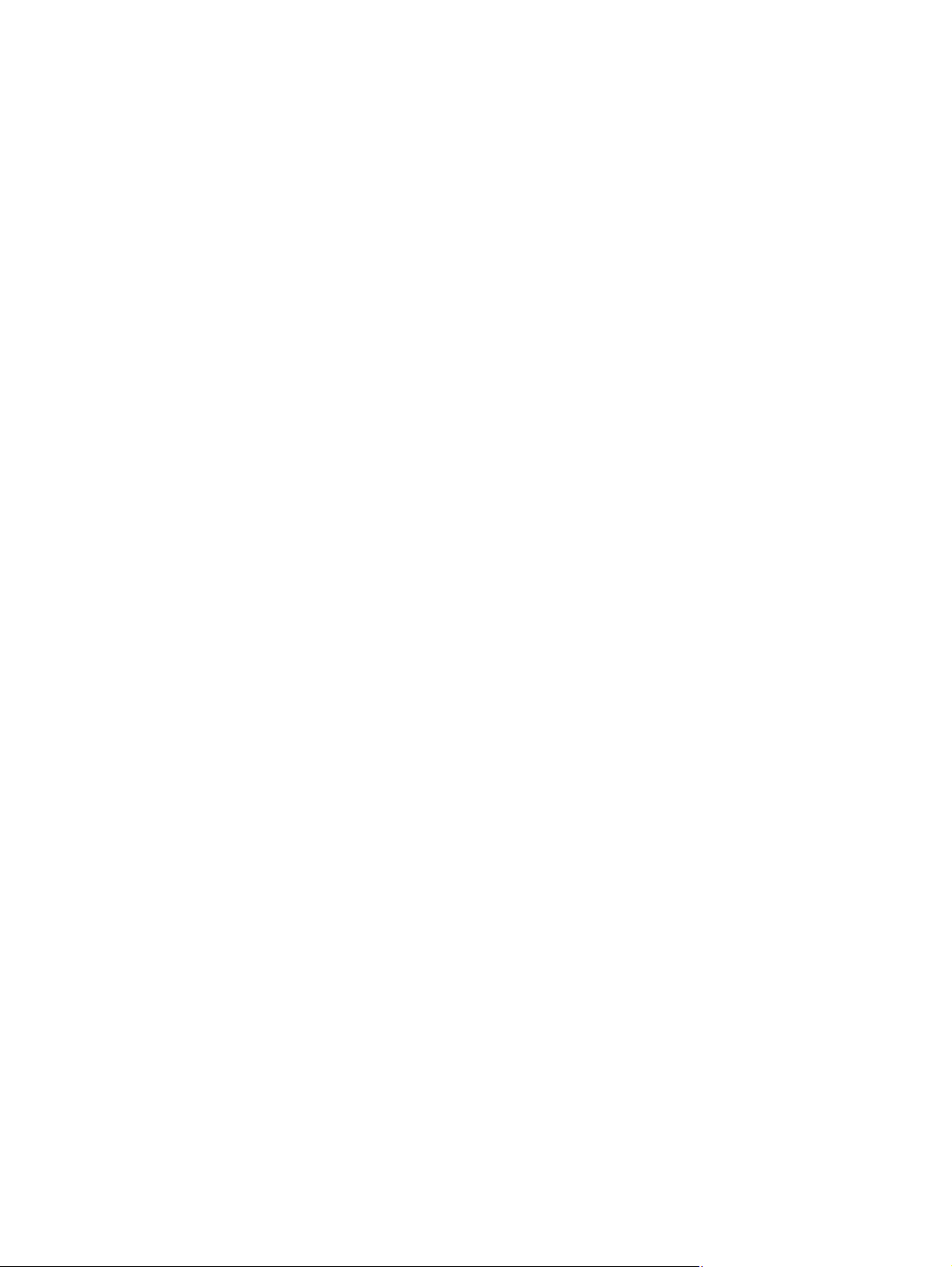
Информация о файлах cookie ...................................................................................... 126
Открытие встроенного Web-сервера HP ...................................................................... 127
Возможности .................................................................................................................. 127
Использование ПО HP Web Jetadmin ........................................................................................... 130
Функции безопасности устройства ................................................................................................ 130
Сведения о безопасности ............................................................................................. 130
Назначение пароля администратора во встроенном веб-сервере HP ..................... 130
Блокирование панели управления ............................................................................... 130
Отключение неиспользуемых протоколов и служб ..................................................... 131
Параметры администратора ......................................................................................... 132
Контроль доступа к цвету .............................................................................................. 132
Защищенные протоколы — HTTPS .............................................................................. 132
Брандмауэр .................................................................................................................... 132
Проверка подлинности для доступа к папке отсканированных документов и
факсов ............................................................................................................................. 132
Syslog .............................................................................................................................. 133
Сертификаты
Микропрограммное обеспечение с цифровыми подписями ...................................... 133
Проверка подлинности беспроводной сети ................................................................. 133
Параметры экономного режима .................................................................................................... 134
Печать в обычном офисном режиме ............................................................................ 134
Управление питанием ................................................................................................... 134
Чистка устройства .......................................................................................................................... 136
Очистка панели управления ......................................................................................... 136
Обновления ..................................................................................................................................... 137
.................................................................................................................. 133
11 Устранение неполадок ........................................................................................................................... 139
Поддержка заказчиков ................................................................................................................... 140
Контрольный список по устранению неполадок .......................................................................... 141
Шаг 1. Убедитесь, что устройство включено. .............................................................. 141
Шаг 2. Проверьте панель управления на наличие сообщений об ошибках ............. 141
Шаг
3. Тестирование функций печати .......................................................................... 141
Шаг 4. Попробуйте отправить задание печати с компьютера .................................... 142
Шаг 5. Проверка печати Plug and Print с USB-накопителя (X551 Series) .................. 142
Факторы, влияющие на производительность устройства .......................................... 142
Восстановление заводских настроек по умолчанию ................................................................... 143
Неправильная подача бумаги и возникновение замятий ............................................................ 143
Устройство не захватывает бумагу .............................................................................. 143
Устройство захватывает больше одного листа бумаги. ............................................. 144
Предотвращение замятий бумаги ................................................................................ 144
Устранение замятий ....................................................................................................................... 145
RUWW ix
Page 12
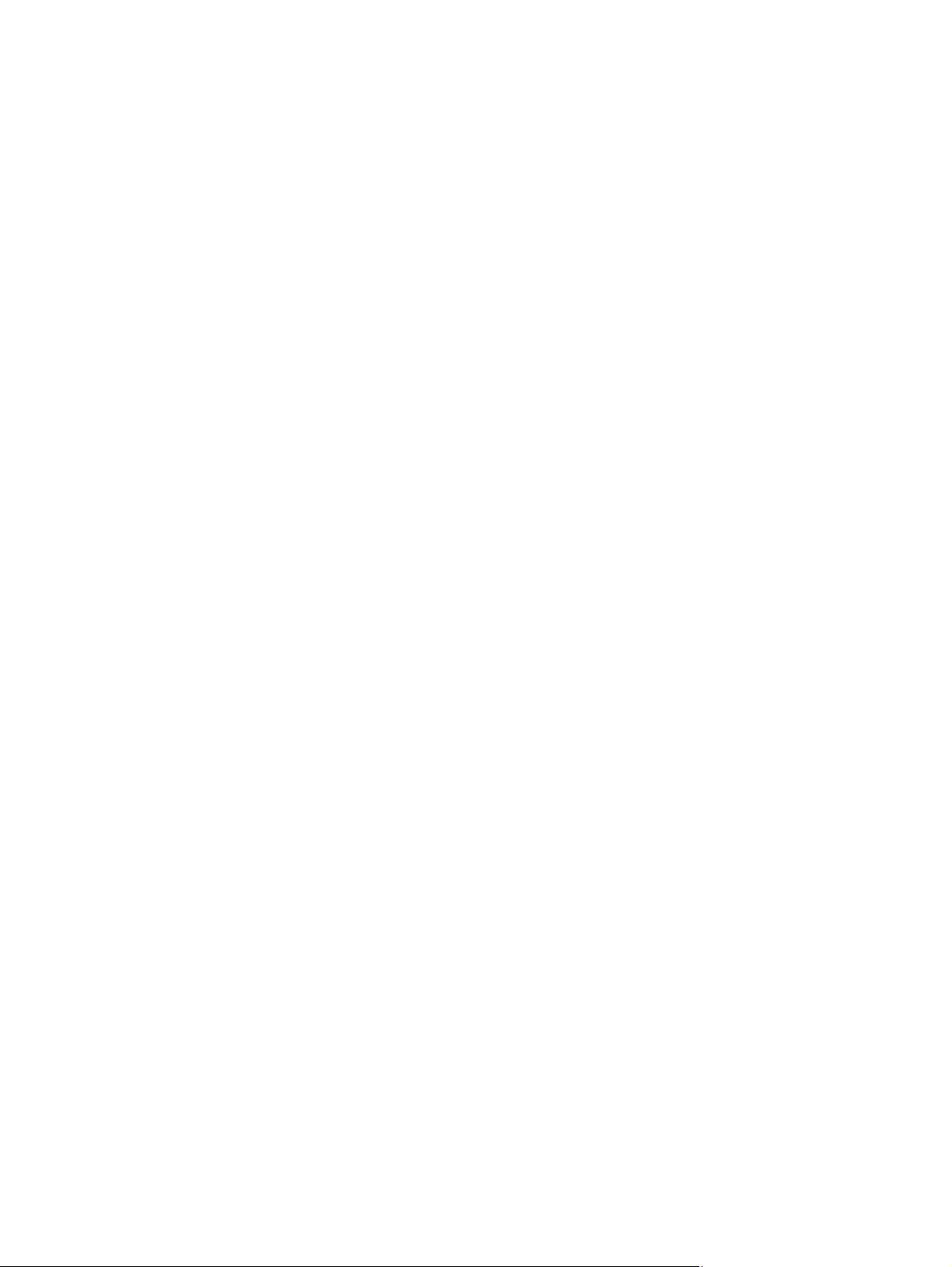
Места возникновения замятий бумаги ......................................................................... 145
Устранение замятий в многоцелевом лотке 1 ............................................................. 145
Устранение замятий в лотке 2 ...................................................................................... 148
Устранение замятий в дополнительном лотке 3 ......................................................... 149
Устранение замятий в левой дверце ........................................................................... 151
Устранение замятий в выходном лотке ....................................................................... 152
Устранение замятия в дуплексере ............................................................................... 153
Улучшение качества печати .......................................................................................................... 156
Используйте настройки для соответствующего типа носителя в драйвере
принтера ......................................................................................................................... 156
Настройка цвета ............................................................................................................. 157
Используйте бумагу, которая соответствует требованиям HP .................................. 159
Проверка картриджей .................................................................................................... 160
Очистка потеков ............................................................................................................. 162
Очистка печатающей головки ....................................................................................... 163
Использование наиболее подходящего для нужд печати драйвера принтера ........ 163
Устройство не печатает или печать выполняется слишком медленно ..................................... 165
Устройство не печатает ................................................................................................. 165
Устройство медленно печатает .................................................................................... 166
Устранение проблем печати Plug and Print с USB-накопителя (X551 Series) ........................... 167
Меню USB Print не открывается при использовании USB-устройства хранения
данных ............................................................................................................................ 167
Не удается распечатать файл с USB-устройства хранения данных ......................... 167
Файл
, который следует печатать, не указан в меню USB Print ................................. 168
Устранение неполадок с подключением ...................................................................................... 168
Устранение проблем, связанных с прямым USB-подключением .............................. 168
Решение проблем с сетью ............................................................................................ 168
Решение проблем беспроводной сети ......................................................................................... 171
Контрольный список для проверки беспроводного соединения ................................ 171
На панели управления отобразится следующее сообщение: Функция
беспроводного соединения на этом устройстве отключена ...................................... 172
Устройство перестает печатать после завершения настройки беспроводного
соединения ..................................................................................................................... 172
Устройство не печатает, а на компьютере установлен межсетевой экран
стороннего разработчика .............................................................................................. 173
Беспроводное соединение не работает после перемещения беспроводного
маршрутизатора или устройства .................................................................................. 173
Невозможно подсоединить дополнительные компьютеры к устройству с
функциями беспроводной связи ................................................................................... 173
Устройство с беспроводным соединением теряет связь при подсоединении к
виртуальной частной сети (VPN) .................................................................................. 174
Сеть не представлена в списке беспроводных сетей ................................................ 174
x RUWW
Page 13
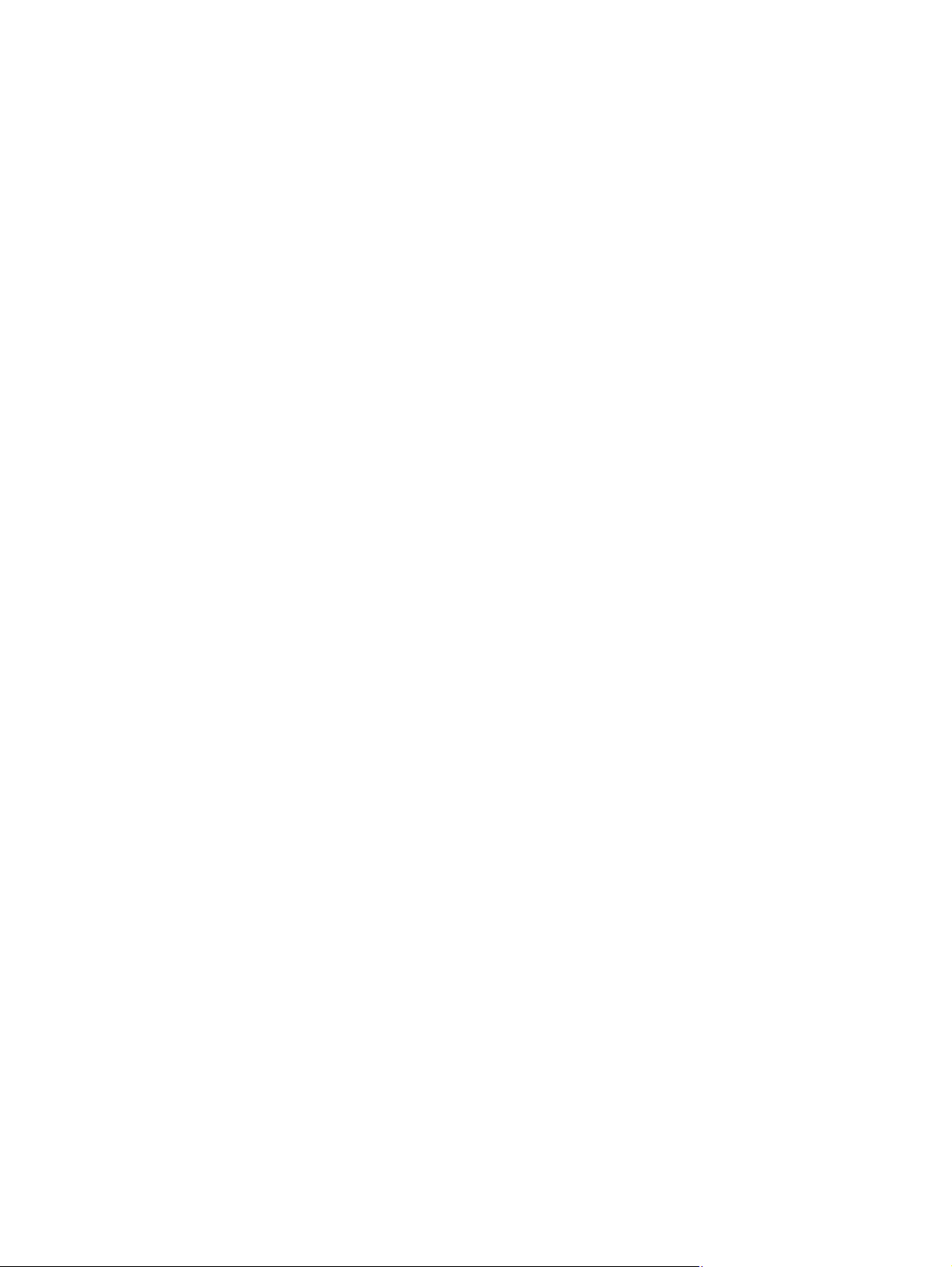
Беспроводная сеть не функционирует ......................................................................... 175
Устранение неполадок программного обеспечения устройства в ОС Windows ....................... 176
Устранение неполадок программного обеспечения устройства в ОС Mac ............................... 178
Драйвер принтера не появляется в списке "Принтеры и факсы" .............................. 178
Имя устройства, не отображается в списке "Принтеры и факсы" ............................. 178
Драйвер принтера не выполняет автоматическую настройку выбранного
устройства в списке "Принтеры и факсы" .................................................................... 178
Задание печати
При подключении с помощью USB-кабеля устройство не появляется в списке
"Принтеры и факсы" после выбора драйвера ............................................................. 179
При USB-соединении используется универсальный драйвер принтера .................. 179
Приложение А Расходные материалы и дополнительные принадлежности .................................. 181
Заказ комплектующих, дополнительных принадлежностей и расходных материалов ............ 182
Коды изделий .................................................................................................................................. 182
Приложение Б Обслуживание и поддержка ............................................................................................ 183
не было отправлено на нужное устройство ..................................... 179
Ограниченная
Лицензионное соглашение с конечным пользователем ............................................................. 186
OpenSSL .......................................................................................................................................... 190
Поддержка заказчиков ................................................................................................................... 191
Приложение В Технические характеристики изделия .......................................................................... 193
Физические параметры .................................................................................................................. 194
Потребляемая мощность, электрические характеристики и акустическая эмиссия ................ 194
Акустическая эмиссия .................................................................................................................... 194
Требования к условиям окружающей среды ................................................................................ 195
Приложение Г Программа контроля за воздействием изделия на окружающую среду ................ 197
Защита окружающей среды ........................................................................................................... 198
Образование озона ........................................................................................................................ 199
Потребление электроэнергии ........................................................................................................ 200
Использование бумаги ................................................................................................................... 201
Пластмассовые
Расходные материалы HP Officejet для печати ........................................................................... 203
Инструкции для возврата и переработки ..................................................................................... 204
гарантия компании Hewlett-Packard ..................................................................... 184
материалы ........................................................................................................... 202
США и Пуэрто-Рико ....................................................................................................... 204
Возврат картриджей для потребителей за пределами США ..................................... 205
Утилизация аккумуляторов ........................................................................................... 205
Утилизация принтера .................................................................................................... 205
RUWW xi
Page 14
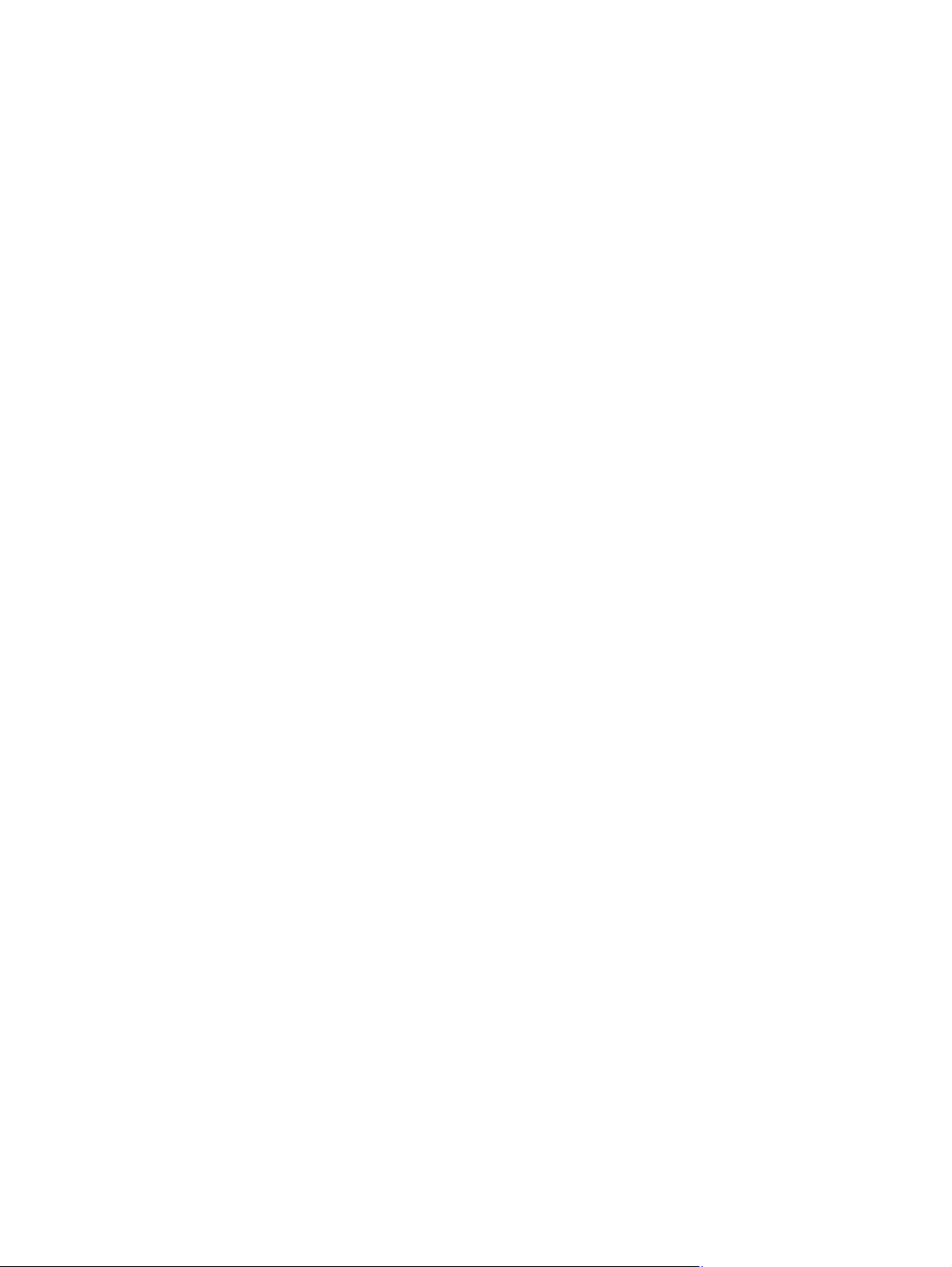
Бумага ............................................................................................................................................. 206
Ограничения для материалов ....................................................................................................... 207
Утилизация оборудования, отслужившего свой срок, силами пользователя ........................... 208
Утилизация электронного оборудования ..................................................................................... 209
Химические вещества .................................................................................................................... 210
Таблица безопасности материалов (MSDS) ................................................................................ 211
Дополнительная информация ....................................................................................................... 212
Таблица веществ (Китай) ............................................................................................................... 213
Директива, ограничивающая содержание вредных веществ (Турция) ...................................... 214
Заявление об ограничении по опасным веществам (Украина) .................................................. 215
Заявление об ограничении по опасным веществам (Вьетнам) .................................................. 216
Приложение Д Регламентирующая информация .................................................................................. 217
Соответствие нормам .................................................................................................................... 218
Нормативный идентификационный номер модели .................................................... 218
Положение FCC ............................................................................................................. 218
Заявление VCCI (Япония) .............................................................................................................. 219
Инструкции относительно кабеля питания ................................................................................... 220
Правила для шнуров питания (Япония) ........................................................................................ 221
Директива EMC (Корея) ................................................................................................................. 222
Заявление GS (Германия) ............................................................................................................. 223
Уведомление о соответствии нормам Европейского Союза ...................................................... 224
Дополнительные положения для беспроводных устройств ....................................................... 226
Положение о соответствии требованиям FCC - США ................................................ 226
Примечание для пользователей в США и Канаде ...................................................... 226
Положения для Австралии ............................................................................................ 226
Положение для Бразилии (ANATEL) ............................................................................ 226
Положения для
Положения для Японии ................................................................................................. 227
Положение для Кореи ................................................................................................... 227
Положения для Тайваня ................................................................................................ 227
Положение для Мексики ................................................................................................ 227
Хранение анонимной информации об использовании ................................................................ 228
Канады ................................................................................................. 226
Приложение Е Как выполнить? ................................................................................................................. 229
Указатель ........................................................................................................................................................ 231
xii RUWW
Page 15
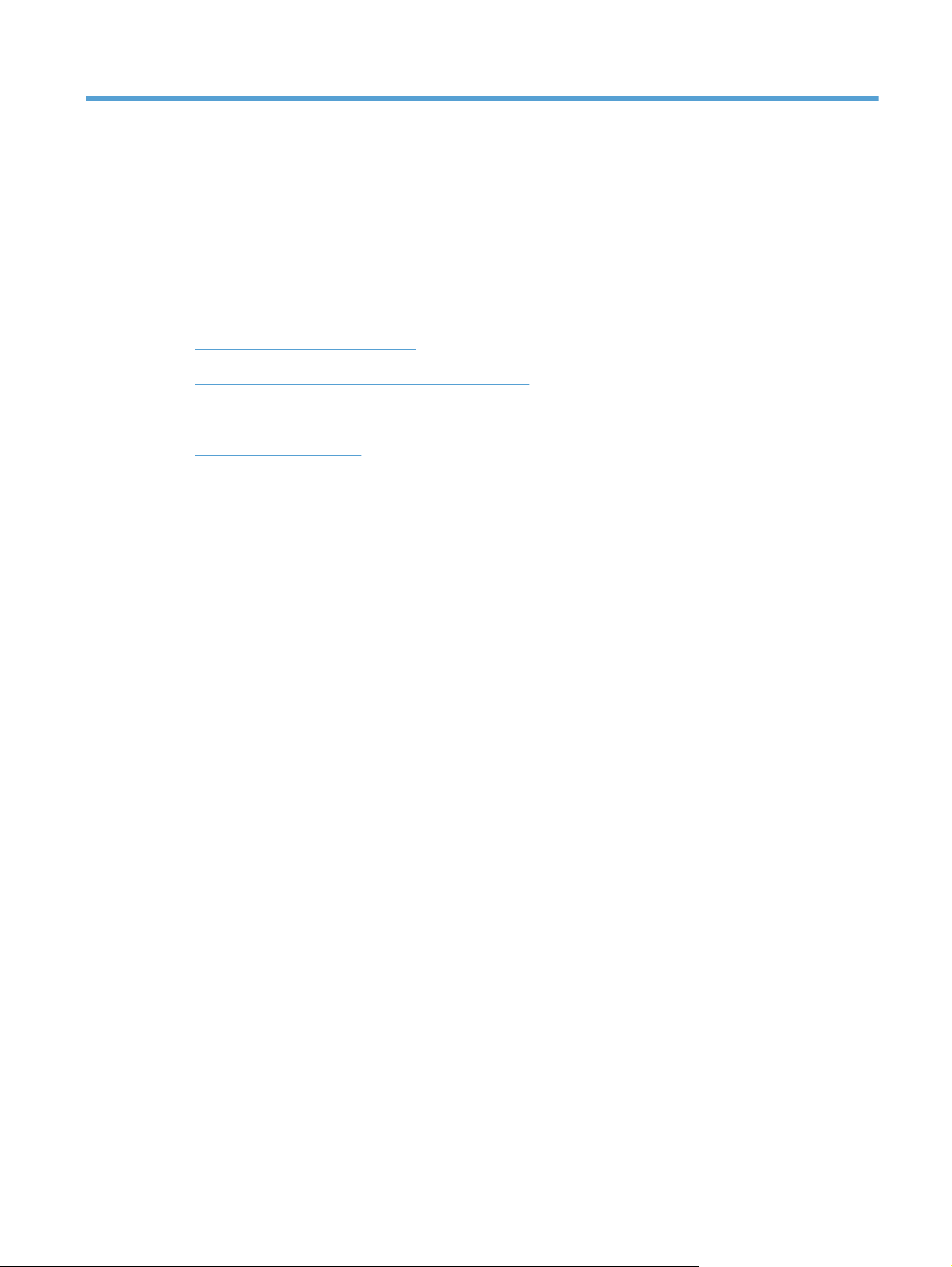
1 Основные функции устройства
Обзор возможностей сканера
●
Характеристики условий окружающей среды
●
Удобство обслуживания
●
Изображения изделия
●
RUWW 1
Page 16
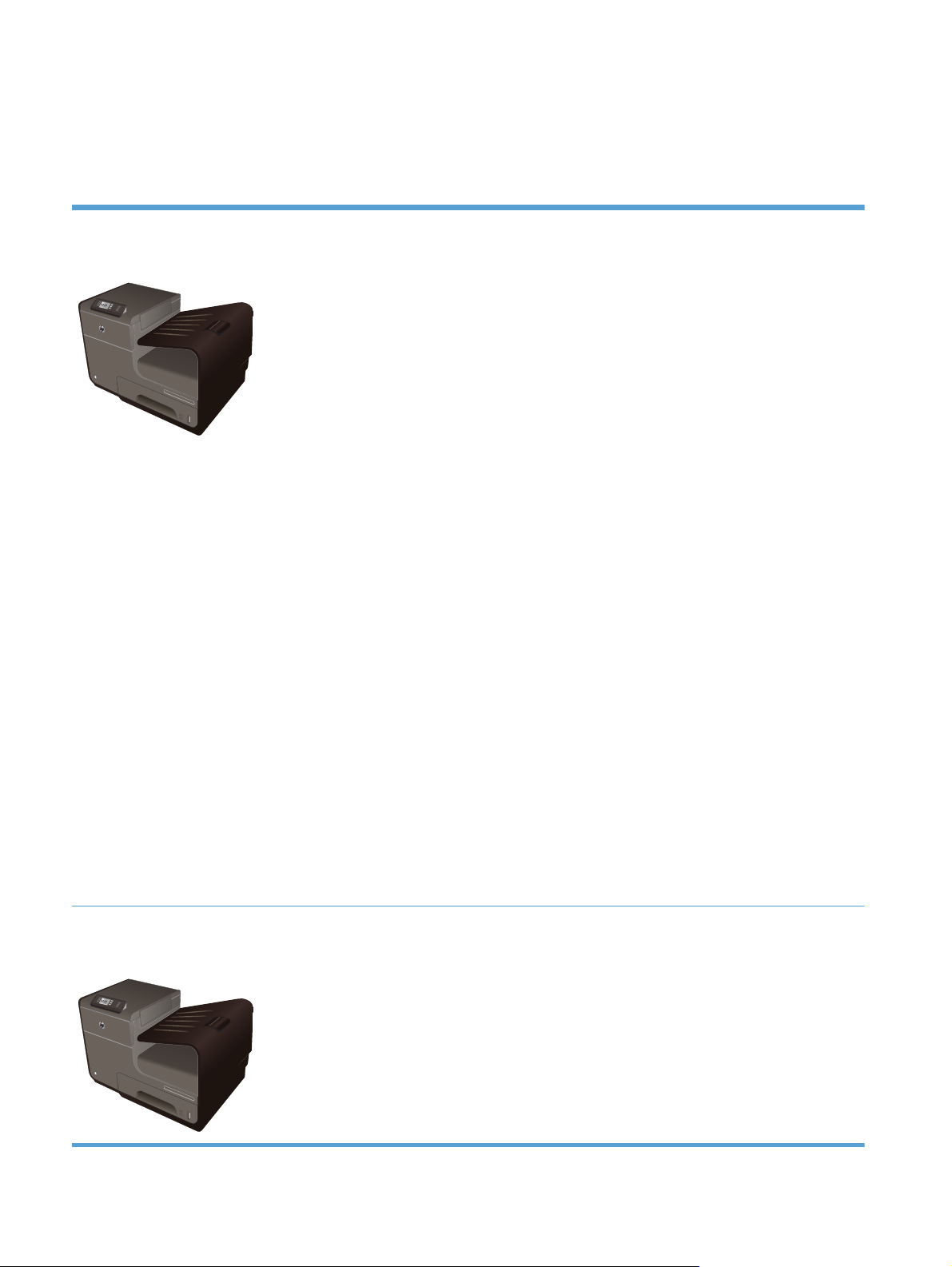
Обзор возможностей сканера
Модели Серия МФУ HP Officejet Pro X451
Модели Officejet Pro X451dn
CN459A
Работа с бумагой
● Лоток 1 (емкостью 50 страниц для
высокосортной бумаги 75 GSM или 20
фунтов)
● Лоток 2 (емкостью 500 страниц для
высокосортной бумаги 75 GSM или 20
фунтов)
Дополнительный лоток 3 (емкостью
●
500 страниц для высокосортной бумаги
75 GSM или 20 фунтов)
● Стандартный выходной лоток
(емкостью 250 страниц для
высокосортной бумаги 75 GSM или 20
фунтов)
Автоматическая двусторонняя печать
●
Поддерживаемые операционные
системы:
Windows XP (32-разрядная версия,
●
Service Pack 2 и выше)
● Windows Vista (32- и
версии)
64-разрядные
Возможности подключения:
● Высокоскоростное подключение USB 2.0
10/100 Ethernet LAN
●
Печать.
● Односторонний режим позволяет выполнять
профессиональную печать до 30 страниц в
минуту (стр./мин) в цветном и
варианте на бумаге формата Letter
Двусторонний режим позволяет выполнять
●
профессиональную печать до 15 страниц в
минуту (стр./мин) в цветном и черно-белом
варианте на бумаге формата Letter
черно-белом
Модели Officejet Pro X451dw
CN463A
Windows 7 (32- и 64-разрядные версии)
●
● Windows 8 (32- и 64-разрядные версии)
Mac OS X версии 10.6 и выше
●
ПРИМЕЧАНИЕ. Для получения
дополнительной информации о поддержке
операционной системы см. раздел
«Поддерживаемые операционные системы
и драйверы принтера для Windows».
Обладает теми же функциями, что и серия Officejet Pro X451dn, за исключением следующих
отличий:
Однолинейный беспроводной адаптер 802.11 B/G/N
●
Прямая беспроводная печать HP
●
2 Глава 1 Основные функции устройства RUWW
Page 17
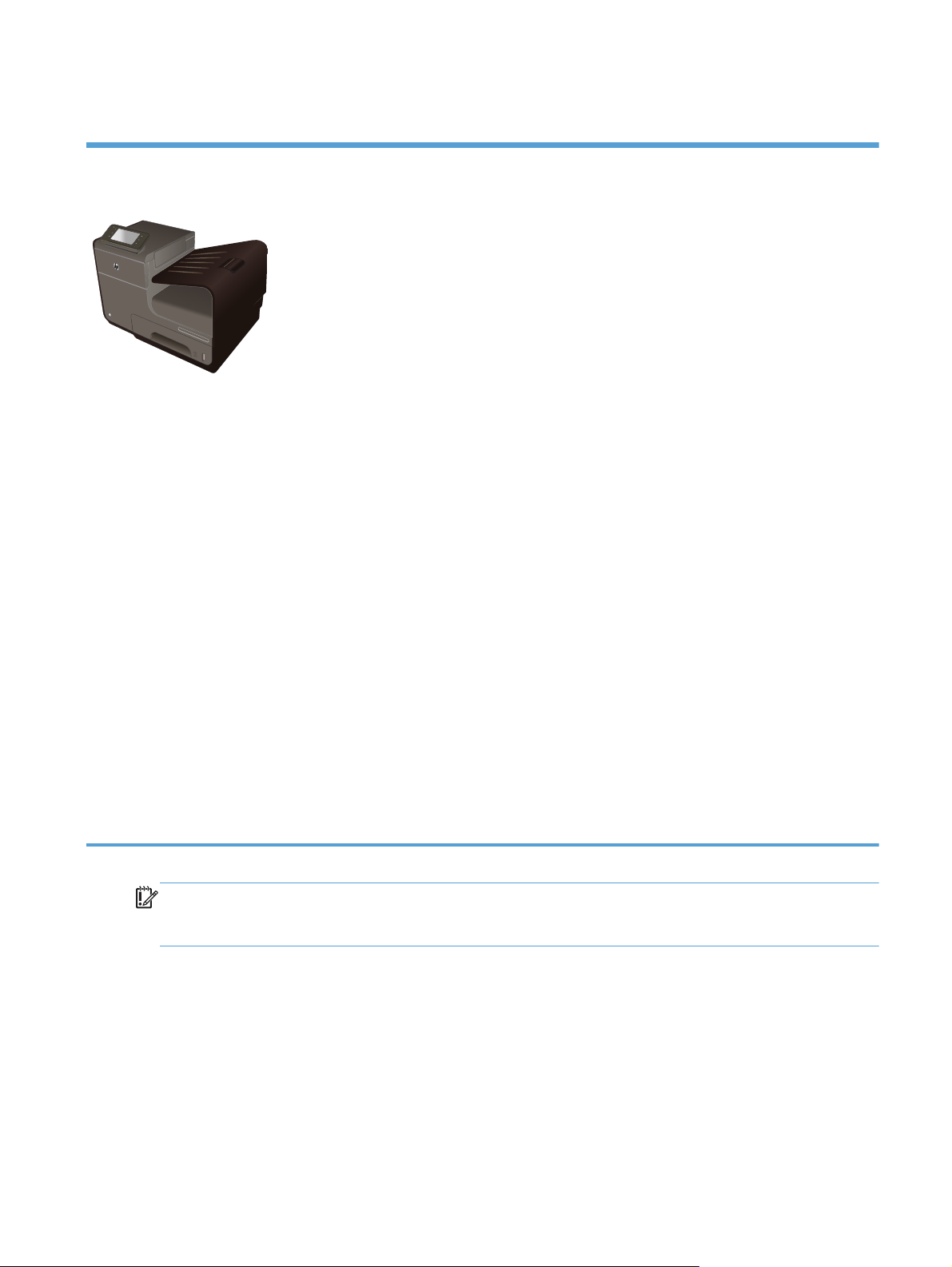
Модели Серия МФУ HP Officejet Pro X551
Модели Officejet Pro X551dw
CN596A
Работа с бумагой
● Лоток 1 (емкостью 50 страниц для
высокосортной бумаги 75 GSM или 20
фунтов)
● Лоток 2 (емкостью 500 страниц для
высокосортной бумаги 75 GSM или 20
фунтов)
Дополнительный лоток 3 (емкостью
●
500 страниц для высокосортной бумаги
75 GSM или 20 фунтов)
● Стандартный выходной лоток
(емкостью 250 страниц для
высокосортной бумаги 75 GSM или 20
фунтов)
Автоматическая двусторонняя печать
●
Поддерживаемые операционные
системы:
Windows XP (32-разрядная версия,
●
Service Pack 2 и выше)
● Windows Vista (32- и
версии)
64-разрядные
Возможности подключения:
● Однолинейный беспроводной адаптер
802.11 B/G/N
Высокоскоростное подключение USB 2.0
●
HP ePrint
●
Прямая беспроводная печать HP
●
Печать
● Односторонний режим позволяет выполнять
профессиональную печать до 40 страниц
минуту (стр./мин) в цветном и черно-белом
варианте на бумаге формата Letter
Двусторонний режим позволяет выполнять
●
профессиональную печать до 20 страниц в
минуту (стр./мин) в цветном и черно-белом
варианте на бумаге формата Letter
Печать Plug and Print с USB-накопителя
●
(компьютер не требуется)
в
Windows 7 (32- и 64-разрядные версии)
●
● Windows 8 (32- и 64-разрядные версии)
Mac OS X версии 10.6 и выше
●
ПРИМЕЧАНИЕ. Для получения
дополнительной информации о поддержке
операционной системы см. раздел
«Поддерживаемые операционные системы
и драйверы принтера для Windows».
ВАЖНО! Принтер предназначен для использования на ровной поверхности. Использование
принтера на неровной поверхности может привести к неточным показаниям уровня тонера в
картриджах.
RUWW
Обзор возможностей сканера
3
Page 18
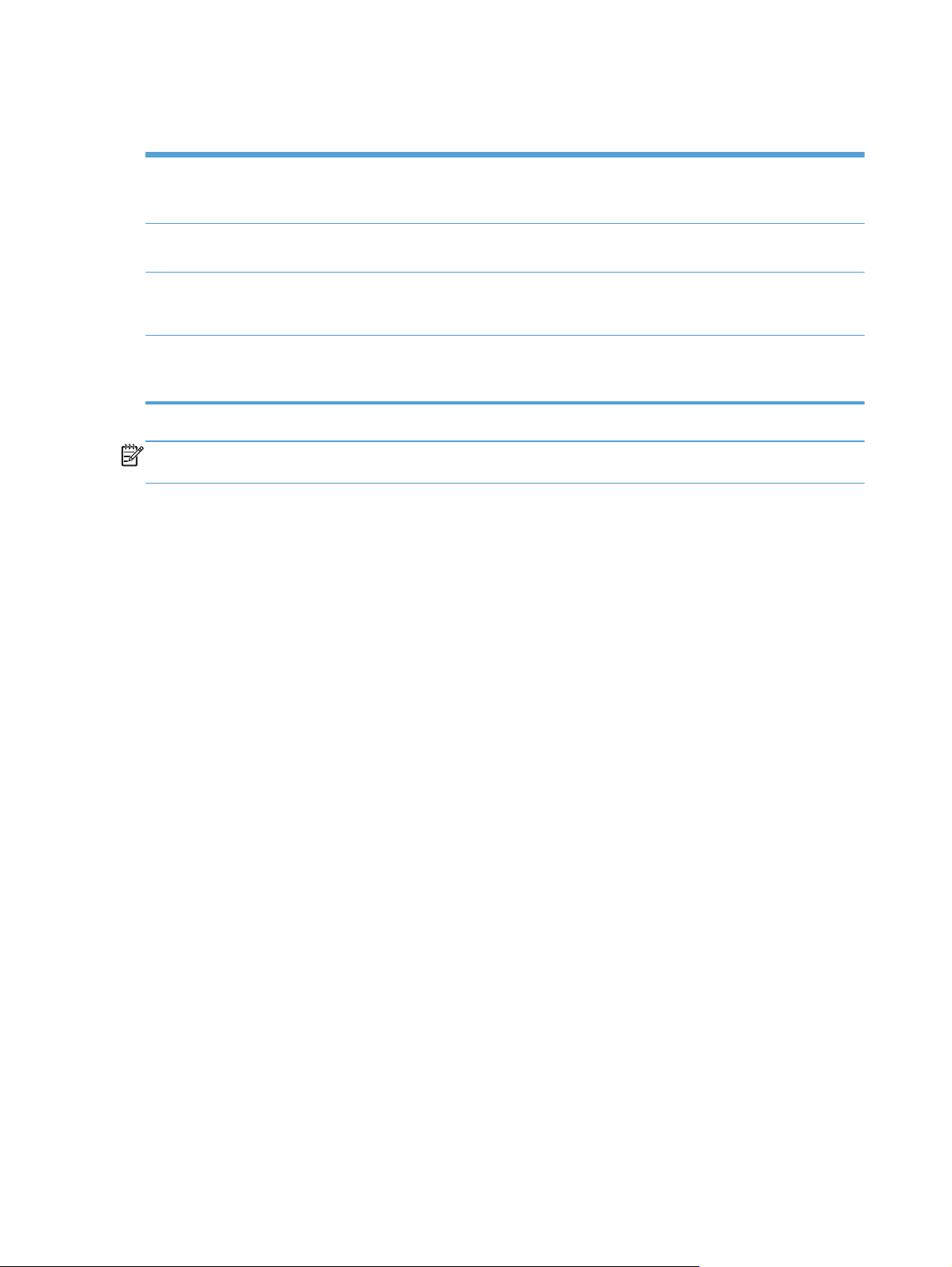
Характеристики условий окружающей среды
Двусторонняя печать Автоматическая двусторонняя печать есть на моделях Officejet Pro X451 и Officejet Pro
X551. Двусторонняя печать позволяет заботиться об окружающей среде и снижать
расходы.
Печать нескольких страниц
на листе
Вторичное использование
материалов
Экономия электроэнергии Благодаря технологии спящего режима и таймера устройство быстро переходит в
Экономия бумаги за счет использования двусторонней печати. Доступ к этой функции
осуществляется через драйвер принтера
Сократите ущерб, используя бумагу, изготовленную из макулатуры.
Возвращайте картриджи на переработку с помощью
состояние пониженного энергопотребления при отсутствии печати, за счет чего
экономится электроэнергия.
программы HP Planet Partners.
ПРИМЕЧАНИЕ. Если принтер не будет использоваться более четырех часов, его следует
выключать для увеличения экономии энергии.
4 Глава 1 Основные функции устройства RUWW
Page 19
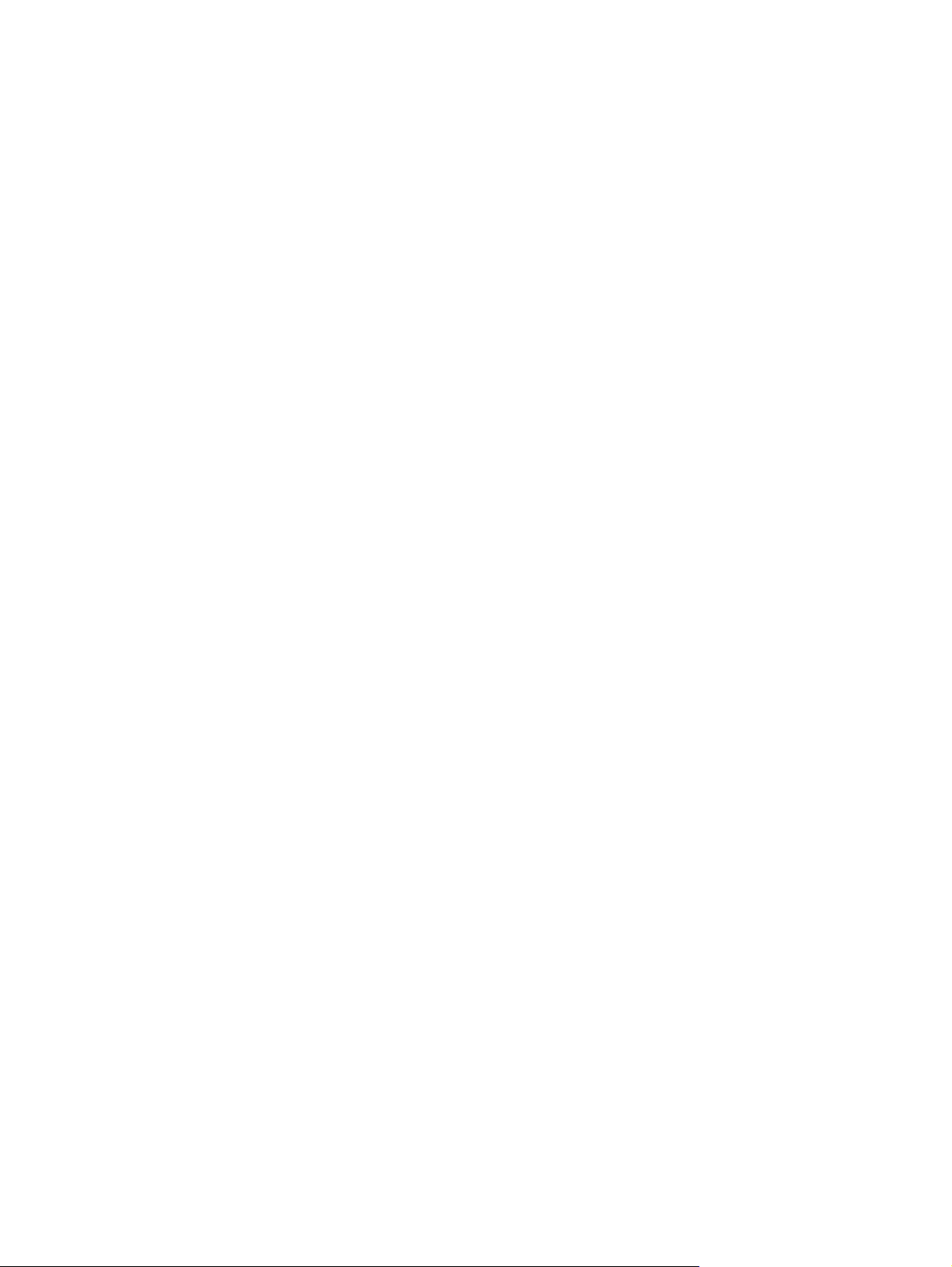
Удобство обслуживания
Устройство имеет несколько функций для облегчения его эксплуатации пользователями,
испытывающими проблемы со зрением и слухом или имеющими ограниченные физические
возможности.
Электронное руководство пользователя, совместимое с программами чтения текста с
●
экрана.
Картриджи могут устанавливаться и извлекаться одной рукой.
●
Все дверцы и крышки могут открываться одной рукой.
●
RUWW
Удобство обслуживания
5
Page 20

Изображения изделия
Вид спереди (X451 Series)
1
7
6
2
3
4
5
1 Панель управления
2 Створка выходного лотка
3 Выходной лоток
4 Удлинитель выходного приемника
5 Лоток 2 (основной лоток бумаги)
6 Кнопка вкл./выкл.
7 Дверца отсека картриджей
6 Глава 1 Основные функции устройства RUWW
Page 21

Вид спереди (X551 Series)
1
8
7
6
1 Панель управления
2
3
4
5
2 Дверца выходного лотка
3 Выходной лоток
4 Удлинитель выходного приемника
5 Лоток 2 (основной лоток бумаги)
6 Кнопка вкл./выкл.
7 Дверца отсека картриджей
8 Хост-порт USB 2.0 для USB-устройств хранения для выполнения печати Plug and Print с USB-накопителя
RUWW
Изображения изделия
7
Page 22
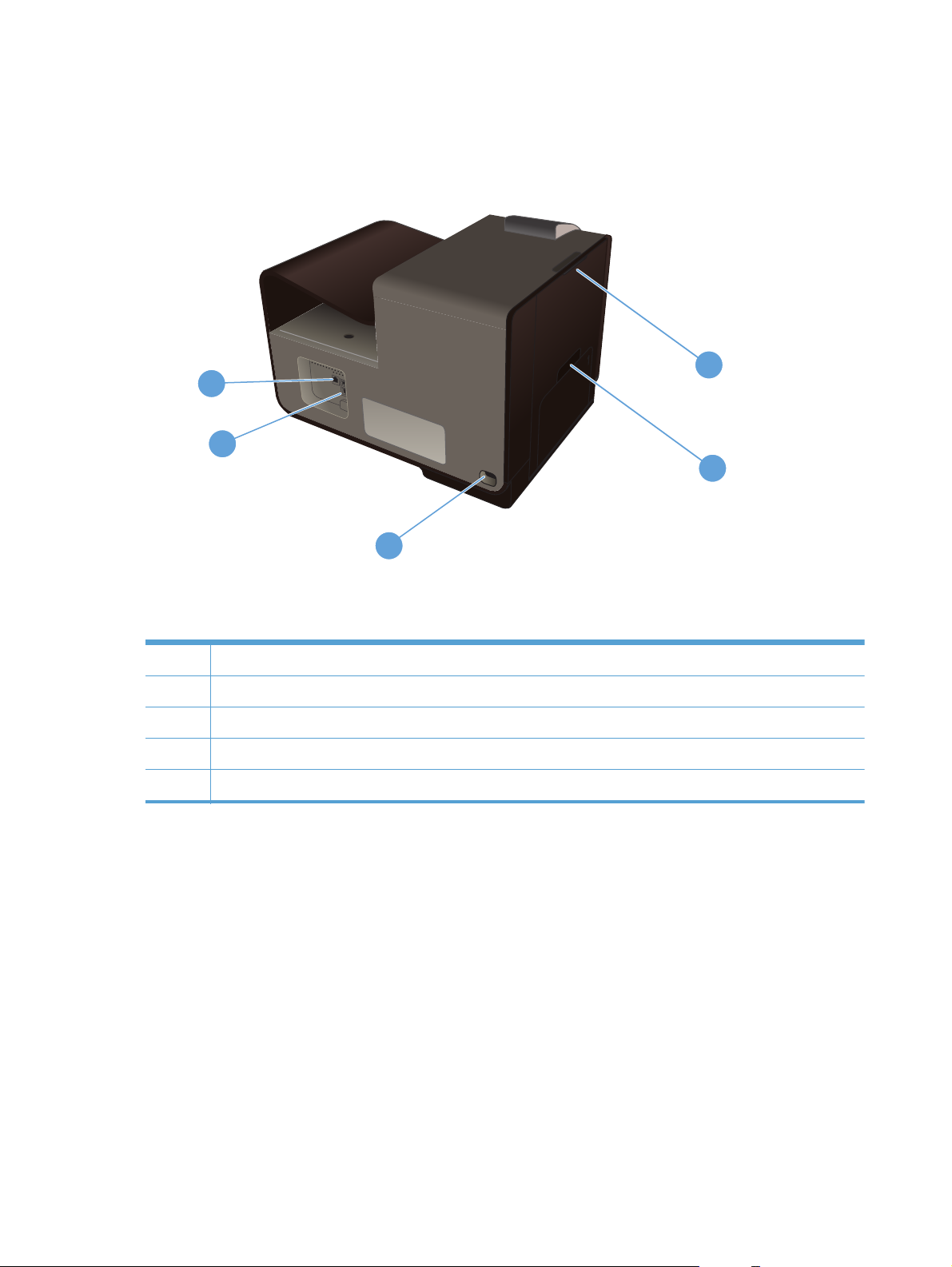
Вид сзади
1
5
4
2
3
1 Левая дверца (доступ для устранения замятий)
2 Лоток 1 (многофункциональный лоток)
3 Разъем питания
4 Высокоскоростные порты USB 2.0
5 Порт Ethernet
8 Глава 1 Основные функции устройства RUWW
Page 23
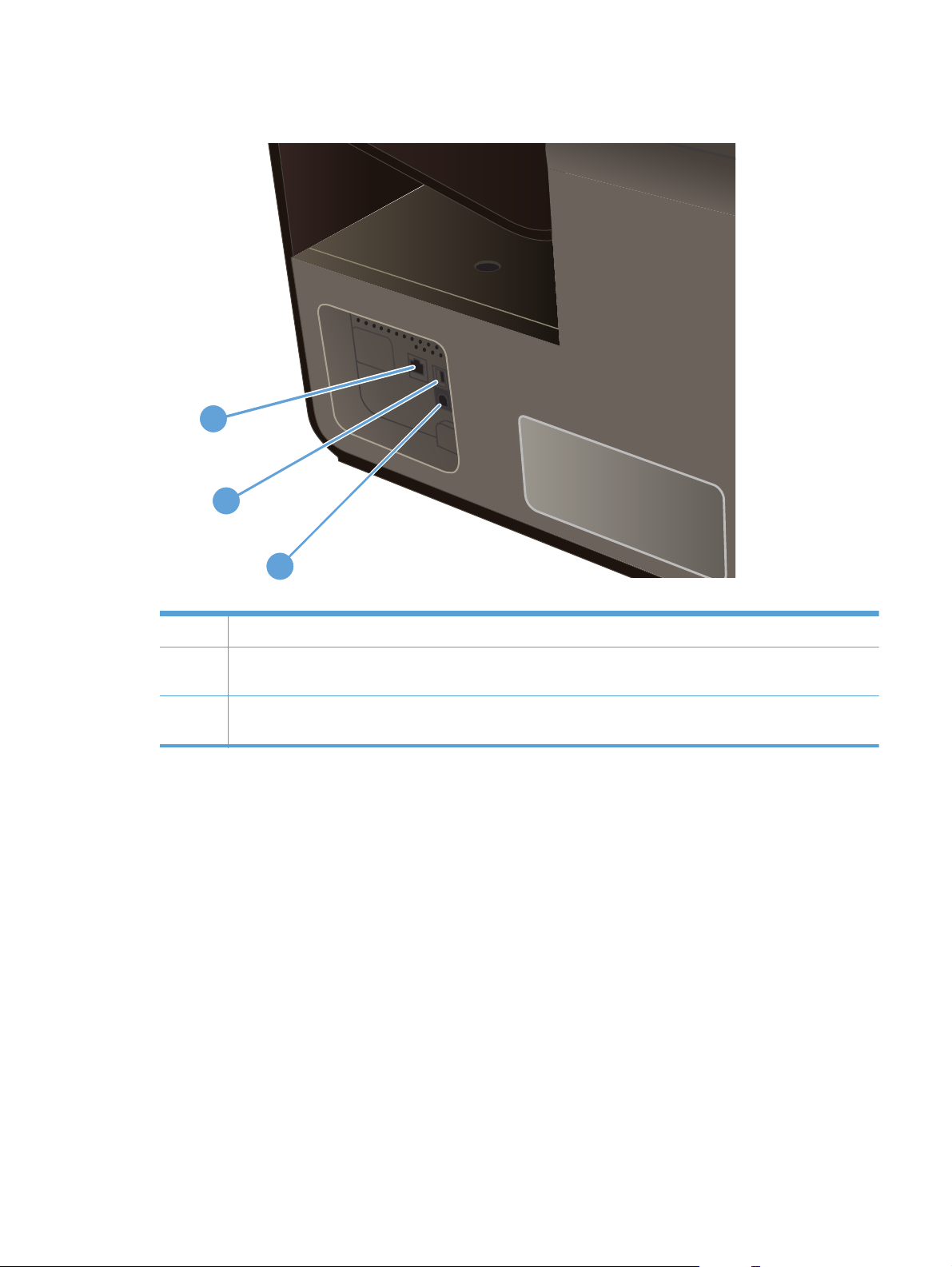
Интерфейсные порты
1
2
3
1 Порт Ethernet
2 Порт для USB-устройств поддерживает только USB-кабель от ПК (в отличие от проводных и
беспроводных подключений)
3 Хост-порт USB для USB-устройств хранения для выполнения печати Plug and Print (только Officejet Pro
X551)
Серийный номер и расположение номера модели
Откройте дверцу картриджа для просмотра серийного номера и номера модели устройства.
RUWW
Изображения изделия
9
Page 24
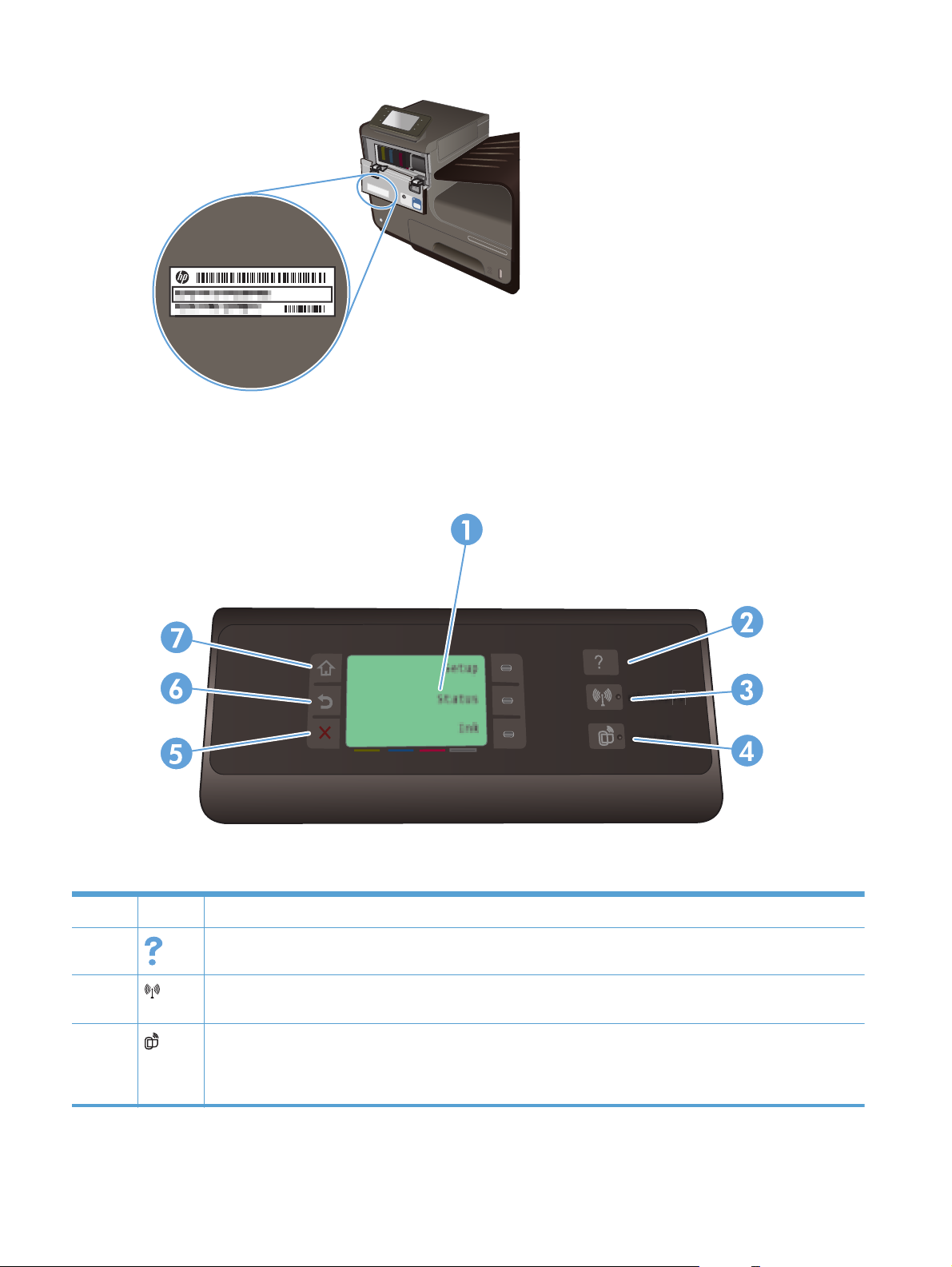
Устройство панели управления (X451 Series)
1 Область экрана
2
3
4
Кнопка справки: обеспечивает доступ к справочной системе устройства.
Кнопка беспроводной сети: предоставляет несколько элементов меню для просмотра и настройки
параметров сети на беспроводных моделях.
Кнопка HP ePrint: обеспечивает быстрый доступ к функциям веб-служб HP, включая HP ePrint.
HP ePrint представляет собой средство печати документов путем их отправки по адресу электронной
почты устройства с любого устройства, поддерживающего работу с электронной почтой.
10 Глава 1 Основные функции устройства RUWW
Page 25
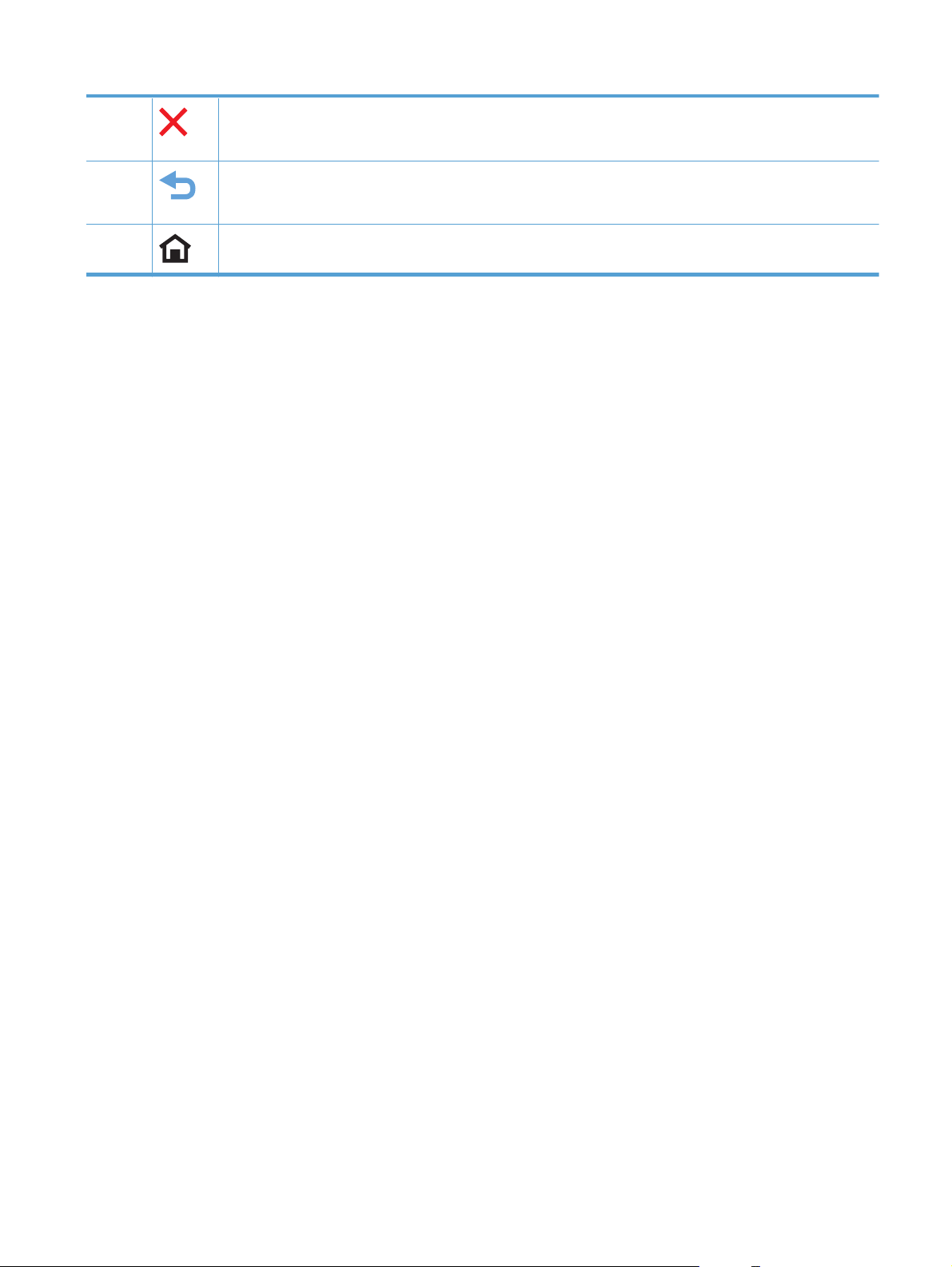
5 Клавиша «Отмена»: используется для отмены текущего задания или выхода из текущего экрана.
ПРИМЕЧАНИЕ. Данная кнопка загорается, только если текущий экран может использовать эту функцию.
6
7
Кнопка назад: позволяет вернуться на предыдущий экран.
ПРИМЕЧАНИЕ. Данная кнопка загорается, только если текущий экран может использовать эту функцию.
Кнопка «Начало»: используется для перехода на начальный экран. Данная кнопка загорается, только если
текущий экран может использовать эту функцию.
RUWW
Изображения изделия
11
Page 26
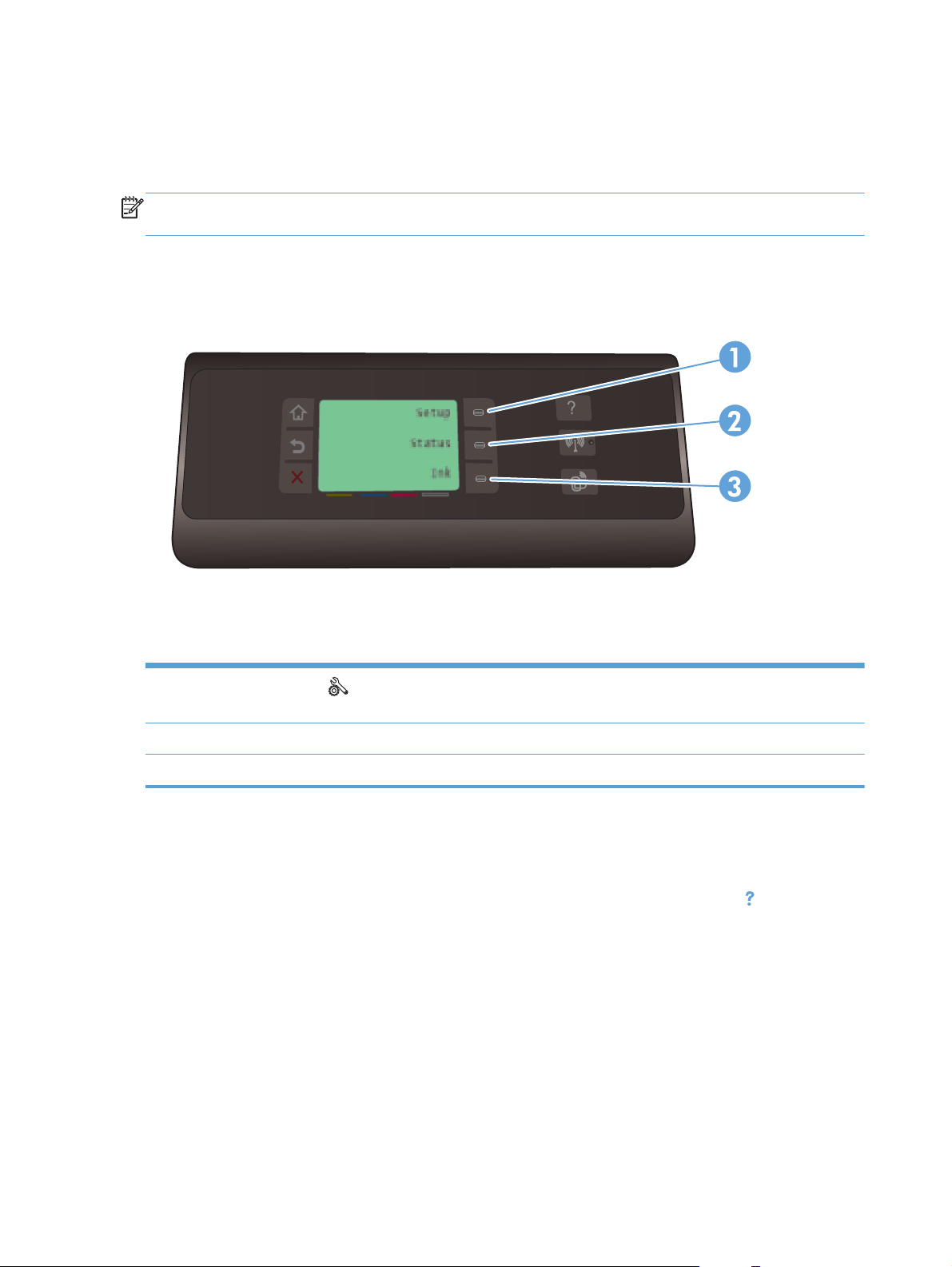
Кнопки на экране Начало (X451 Series)
Главный экран дисплея обеспечивает доступ к функциям устройства и отображает его текущее
состояние.
ПРИМЕЧАНИЕ. В зависимости от конфигурации продукта отображаемые на главном экране
функции могут изменяться. Для некоторых языков структура панели может быть другой.
1
2 Кнопка Состояние задания: позволяет просматривать состояние любого текущего задания печати.
3 Кнопка Сведения о чернилах: предоставляет информацию об уровне чернил.
Кнопка Настройка
устройства.
: предоставляет несколько элементов меню для просмотра и настройки параметров
Справочная система панели управления
В устройстве предусмотрена встроенная справочная система, поясняющая способы работы с
каждым экраном. Чтобы открыть справочную систему, нажмите кнопку Справка
части панели управления (Officejet Pro X451) или в правом верхнем углу панели управления
(Officejet Pro X551).
Для экранов с настройками отдельных заданий справочная система открывает раздел с
пояснениями для данного задания.
в правой
12 Глава 1 Основные функции устройства RUWW
Page 27
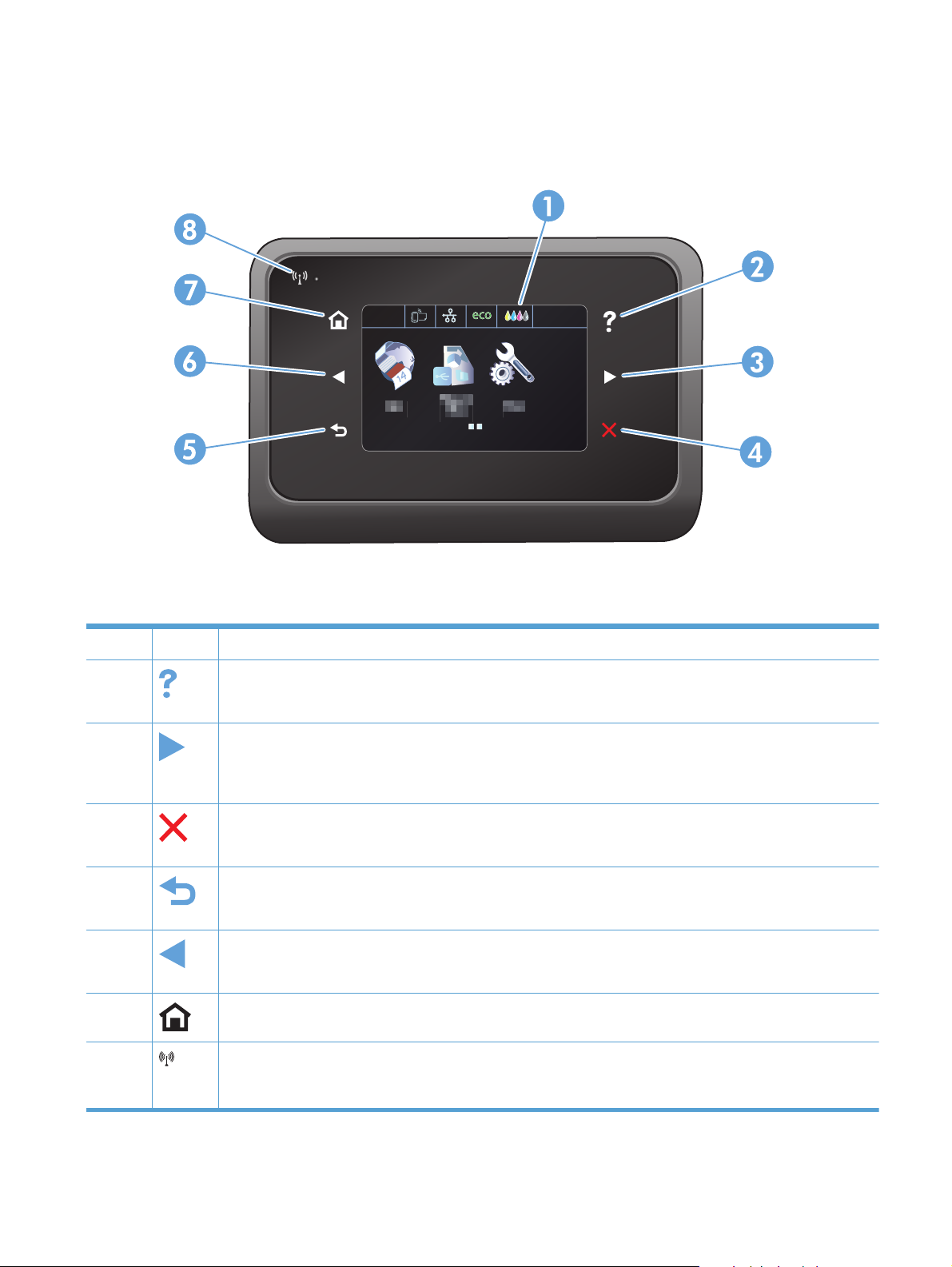
Устройство панели управления (X551 Series)
Jan 00 00 00:00a
1 Область дисплея и сенсорного экрана
2
3
4
5
6
7
8
Кнопка справки: обеспечивает доступ к справочной системе устройства.
ПРИМЕЧАНИЕ. Данная кнопка горит, только когда доступна справка для текущего окна или функции.
Кнопка со стрелкой вправо: перемещает курсор вправо или перемещает изображение экрана на
следующий экран.
ПРИМЕЧАНИЕ. Данная кнопка загорается, только если текущий экран может использовать эту функцию.
Клавиша «Отмена»: используется для отмены текущего задания или выхода из текущего экрана.
ПРИМЕЧАНИЕ. Данная кнопка загорается, только если текущий экран может использовать эту функцию.
Кнопка назад: позволяет вернуться на предыдущий экран.
ПРИМЕЧАНИЕ. Данная кнопка загорается, только если текущий экран может использовать эту функцию.
Кнопка со стрелкой влево: используется для перемещения курсора влево.
ПРИМЕЧАНИЕ. Данная кнопка загорается, только если текущий экран может использовать эту функцию.
Кнопка «Начало»: используется для перехода на начальный экран. Данная кнопка загорается, только если
текущий экран может использовать эту функцию.
Индикатор беспроводной передачи данных: показывает, включена ли беспроводная сеть. Индикатор
мигает во время подключения устройства к беспроводной сети. При завершении подключения индикатор
перестает мигать и горит непрерывно.
RUWW
Изображения изделия
13
Page 28

Кнопки на экране Начало (X551 Series)
Главный экран дисплея обеспечивает доступ к функциям устройства и отображает его текущее
состояние.
ПРИМЕЧАНИЕ. В зависимости от конфигурации продукта отображаемые на главном экране
функции могут изменяться. Для некоторых языков структура панели может быть другой.
1
2
3 Кнопка Параметры Eco
4
5
Кнопка Веб-службы
HP ePrint представляет собой средство печати документов путем их отправки по адресу электронной
почты устройства с любого устройства, поддерживающего работу с электронной почтой.
Кнопка
можно выполнять печать страницы Статистика сети, настраивать беспроводное подключение и получать
доступ к дополнительным настройкам сети.
ПРИМЕЧАНИЕ. Функция беспроводной сети доступна только в некоторых моделях.
ПРИМЕЧАНИЕ. При подсоединении к беспроводной сети вместо данного значка появляется ряд
столбцов, отображающих силу
и расход бумаги.
Кнопка Расходные материалы
состояния расходных материалов можно распечатать страницу Сост. расх. мат..
Кнопка Настройка
Сеть: обеспечивает доступ к сетевым настройкам и сетевым данным. На экране настроек сети
Jan 00 00 00:00a
: обеспечивает быстрый доступ к функциям веб-служб HP, включая HP ePrint.
сигнала.
: предоставляет список параметров, позволяющих снизить энергопотребление
: информация о состоянии расходных материалов. Из экрана
: предоставляет список доступных отчетов и настроек факса.
14 Глава 1 Основные функции устройства RUWW
Page 29
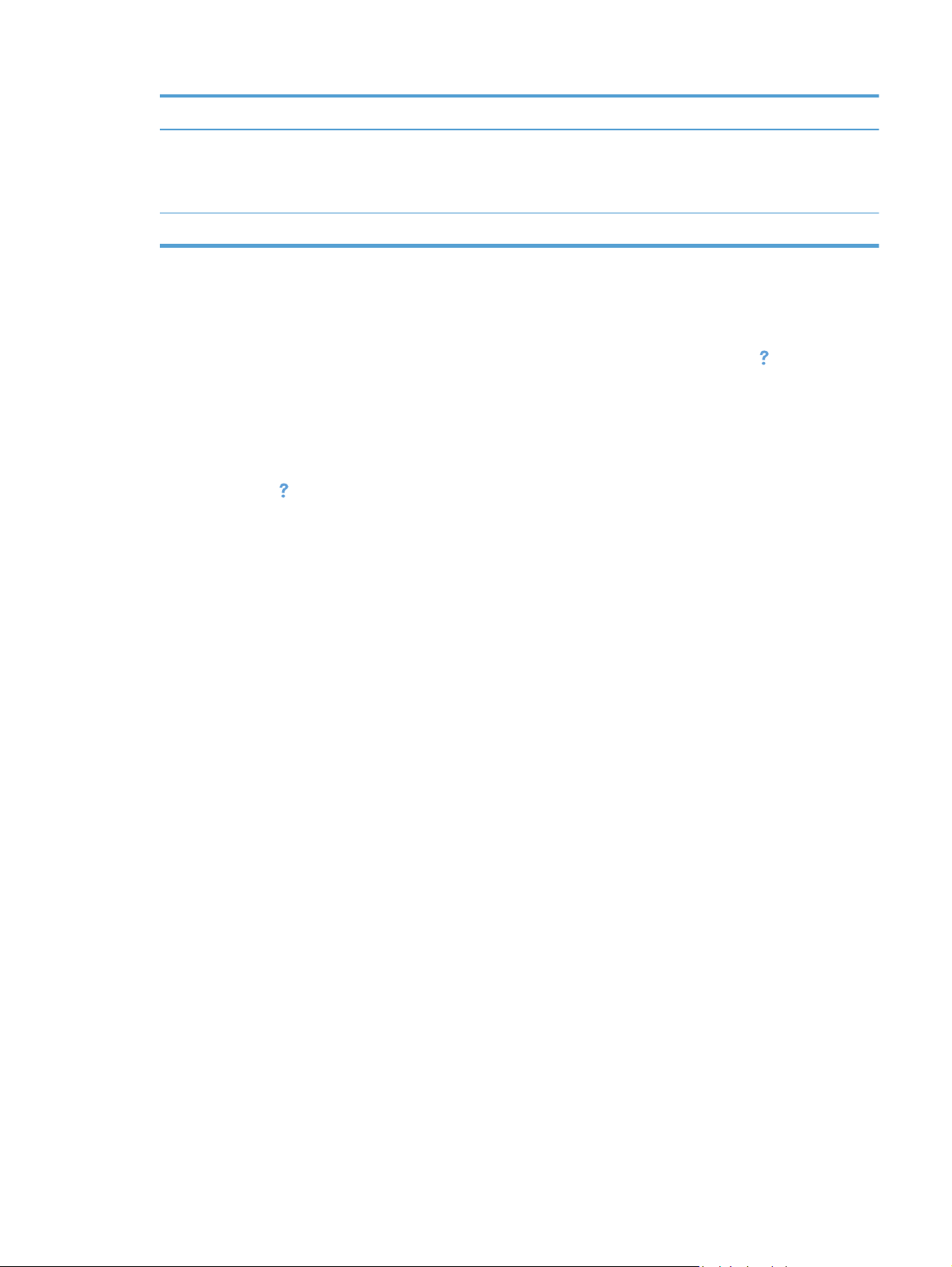
6 Кнопка Plug and Print: доступ к функциям печати Plug and Print с USB-накопителя (без компьютера).
7 Отображение состояния. Когда устройство находится в режиме ожидания, в данной области панели
управления отображается время и дата, которые можно изменить, коснувшись данной области. Если
устройство работает, на дисплее вместо даты и времени отображается информация о состоянии
задания.
8 Кнопка Приложения: доступ к
меню Приложения для печати напрямую из выбранного веб-приложения
Справочная система панели управления
В устройстве предусмотрена встроенная справочная система, поясняющая способы работы с
каждым экраном. Чтобы открыть справочную систему, нажмите кнопку Справка
правом углу экрана.
Для экранов с настройками отдельных заданий справочная система открывает раздел с
пояснениями для данного задания.
Если устройство уведомляет об ошибке или предупреждает о возможной проблеме, нажмите
кнопку Справка
содержатся инструкции по разрешению данной проблемы.
, чтобы открыть сообщение с описанием проблемы. В таком сообщении также
в верхнем
RUWW
Изображения изделия
15
Page 30
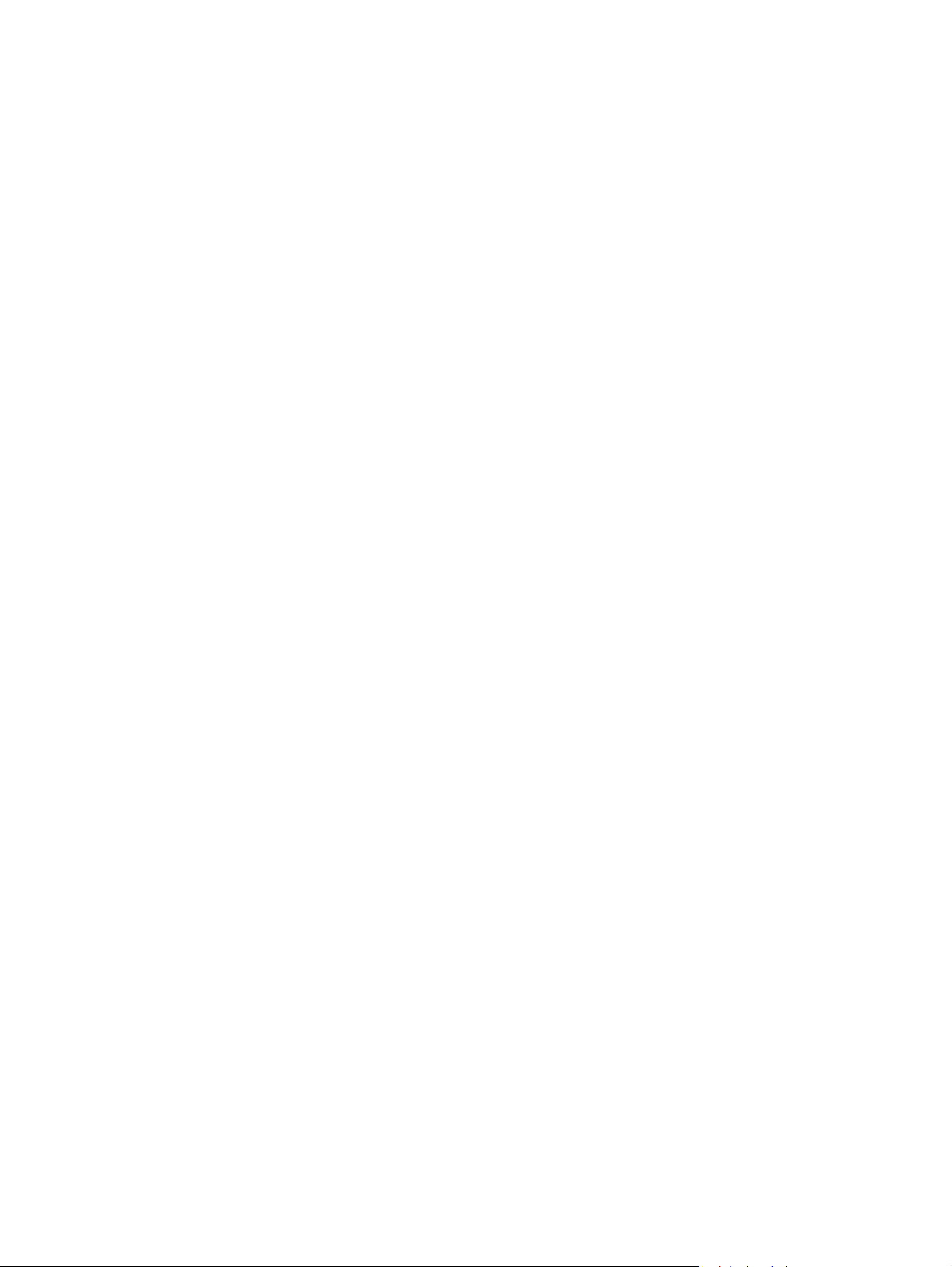
16 Глава 1 Основные функции устройства RUWW
Page 31

2 Меню панели управления
Меню состояния
●
Приложения
●
Plug and Print (только в моделях Officejet Pro X551)
●
Настройка меню
●
RUWW 17
Page 32

Меню состояния
Для доступа к меню состояния на панели управления на экране Начало выберите Статус.
Меню состояния доступно только на моделях Officejet Pro X451.
Элемент меню Элемент подменю Элемент подменю Описание
Состояние задания Просмотр информации о текущих заданиях,
выполняемых устройством.
Сведения о
чернилах
Статистика сети Проводная связь Просмотр IP-адреса, имени хоста
Уровни чернил Просмотр в графическом виде уровня чернил во
всех картриджах.
Инф. о картридже Пурпурный
Голубой
Желтый
Черный
Печать отчета Печать отчета о состоянии принтера
Беспроводная связь Просмотр IP-адреса, имени хоста, Mac-адреса, а
Просмотр в графическом виде уровня чернил
для каждого картриджа.
также сведений о настройках проводной сети
устройства.
также сведений о настройках беспроводной сети
устройства.
, Mac-адреса, а
18 Глава 2 Меню панели управления RUWW
Page 33

Приложения
Используйте меню приложений (только в моделях HP OfficeJet Pro X551) для включения на
устройстве веб-служб, а также использования HP ePrint и приложений печати.
RUWW
Приложения
19
Page 34

Plug and Print (только в моделях Officejet Pro X551)
Используйте меню Plug and Print для выполнения непосредственной печати с USB-накопителя
или жесткого диска. Для получения дополнительной информации о печати с помощью функции
Plug and Print см. раздел «Печать Plug and Print с USB-накопителя».
20 Глава 2 Меню панели управления RUWW
Page 35

Настройка меню
Чтобы открыть это меню нажмите (X451 Series) или коснитесь (X551 Series) Настройка на
панели управления. Доступны следующие подменю:
Сеть
●
Веб-службы HP (только в моделях HP OfficeJet Pro X451)
●
Настройка устройства
●
Сервис
●
Печать отчетов
●
Меню Сеть
В следующей таблице пункты, отмеченные звездочкой (*), означают параметры с заводскими
настройками по умолчанию.
ПРИМЕЧАНИЕ. Параметры меню беспроводного подключения доступны только на
устройствах, которые поддерживают беспроводное подключение. Для получения
дополнительной информации см. главу «Основная информация об устройстве» данного
руководства пользователя.
Пункт меню Пункт подменю Элемент подменю Описание
Беспров. меню
(только для
беспроводных
устройств)
ПРИМЕЧАНИЕ. В
это меню можно также
перейти, нажав кнопку
Беспроводное
соединение
панели управления.
Wireless Direct (только
для беспроводных
устройств)
Мастер настройки
беспроводного
соединения (Серия
МФУ HP Officejet Pro
X551)
на
Вкл.
Выкл.
Вкл.
Вкл. с функцией
безопасности
Выкл.
Печать руководства
Продолжить
Включение и отключение функции беспроводной сети.
Настройка параметров прямого беспроводного
подключения на устройстве.
Пошаговая инструкция по настройке работы
устройства в беспроводной сети.
RUWW
Настройка меню
21
Page 36

Пункт меню Пункт подменю Элемент подменю Описание
Wi-Fi Protected Setup
(только для
беспроводных
устройств)
Просмотр сводки сети Обзор проводной сети
Печать отчета
сети(только для
беспроводных
устройств)
Печать страницы
конфигурации сети
Дополнительная
настройка
беспр.
Продолжить Нажатие кнопки
Обзор беспроводн.
сети
Печать отчета о тестировании беспроводной сети.
Печать отчета о настройках конфигурации сети.
Скорость соединения Автоматически*
Данный метод необходимо использовать при
PIN
Печать сведений о сетевых параметрах.
10 Full
10-полудуплекс
100 Full
100-полудуплекс
подсоединении принтера к беспроводной сети в том
случае, если беспроводной маршрутизатор
поддерживает функцию WPS. Указанный способ
является наиболее простым методом подключения
устройства к беспроводной сети.
Установка скорости соединения. После установки
скорости соединения произойдет автоматический
перезапуск устройства.
Параметры IP Автоматически
(DHCP)*
Вручную (статический)
IPv6
Имя хоста OK
Старый IP по
умолчанию
Восстановить
параметры сети
Сброс всех настроек сети к заводским настройкам.
Вкл.*
Выкл.
Изменить
Вкл.
Выкл.
Выбор автоматический настройки IP-адреса с
помощью DHCP или настройка вручную.
Включение или отключение протокола IPv6 на
устройстве.
Используйте данный параметр для изменения
идентификации устройства в сети.
22 Глава 2 Меню панели управления RUWW
Page 37

Меню Веб-службы HP (только в моделях Officejet Pro X451)
Элемент меню Элемент подменю Описание
Включить веб-службы Да
Нет
Включает веб-службы HP, позволяя использовать HP ePrint и меню
Приложения.
HP ePrint представляет собой средство печати документов путем их
отправки по адресу электронной почты устройства с любого
устройства, поддерживающего работу с электронной почтой.
Меню Приложения используется для печати напрямую из
выбранных веб-приложений.
Меню Настройка устройства
В следующей таблице пункты, отмеченные звездочкой (*), означают параметры с заводскими
настройками по умолчанию.
Пункт меню Пункт подменю Пункт подменю Элемент
подменю
Настройки Время/дата Установка формата времени, текущего времени,
Язык Список
доступных
языков панели
управления.
Определяет язык, на котором на экран панели
Описание
формата даты и текущей даты на устройстве.
управления выводятся сообщения и отчеты
устройства.
Страна/регион Отображение
списка
доступных стран
и регионов.
Яркость
Громкость
звуковых
эффектов
Ускоренный
обзор
Лоток по
умолчанию
Авто
Лоток 1
Лоток 2*
Лоток 3
(дополнительно)
только если
установлен
экрана Регулировка с помощью ползунка яркости экрана
Тихо*
Громко
Выкл.
Вкл.
Выкл.*
Назначение печати из лотка по умолчанию.
Выбор страны/региона, в котором будет
использоваться устройство.
на панели управления
Регулировка уровня звуковых эффектов
устройства.
Увеличение скорости просмотра.
RUWW
Настройка меню
23
Page 38

Пункт меню Пункт подменю Пункт подменю Элемент
подменю
Описание
Бумага в лотке
по умолчанию
Тип бумаги по
Лоток 1 Формат бумаги
по умолчанию
умолчанию
Letter (8,5 x 11
дюймов)
A4 (297 x 210
мм)
...
Для получения
полного списка
форматов
бумаги см.
раздел
«Поддерживаем
ые форматы
бумаги».
Обычная бумага
Пов. кач. для
струйн.
...
Для получения
полного списка
форматов
бумаги см.
раздел
«Поддерживаем
ые типы бумаги
и емкость
лотка».
Выбор формата бумаги по умолчанию для лотка 1
(многоцелевой лоток).
Выберите тип бумаги для печати внутренних
отчетов и любых заданий печати, для которых не
указан тип бумаги.
Лоток 2 Формат бумаги
по умолчанию
Letter (8,5 x 11
дюймов)
A4 (297 x 210
мм)
...
Для получения
полного списка
форматов
бумаги см.
раздел
«Поддерживаем
ые форматы
бумаги».
Выбор формата бумаги по умолчанию для лотка 2
(основной лоток бумаги).
24 Глава 2 Меню панели управления RUWW
Page 39

Пункт меню Пункт подменю Пункт подменю Элемент
подменю
Описание
Тип бумаги по
умолчанию
Лоток 3 Формат бумаги
по умолчанию
Обычная бумага
Пов. кач. для
струйн.
...
Для получения
полного списка
форматов
бумаги см.
раздел
«Поддерживаем
ые типы бумаги
и емкость
лотка».
Letter (8,5 x 11
дюймов)
A4 (297 x 210
мм)
...
Для получения
полного списка
форматов
бумаги см.
раздел
«Поддерживаем
ые форматы
бумаги».
Выберите тип бумаги для печати внутренних
отчетов и любых заданий печати, для которых не
указан тип бумаги.
Выбор формата бумаги по умолчанию для
дополнительного лотка 3.
Тип бумаги по
умолчанию
Обычная бумага
Пов. кач. для
струйн.
...
Для получения
полного списка
форматов
бумаги см.
раздел
«Поддерживаем
ые типы бумаги
и емкость
лотка».
Выберите тип бумаги для печати внутренних
отчетов и любых заданий печати, для которых не
указан тип
бумаги.
RUWW
Настройка меню
25
Page 40

Пункт меню Пункт подменю Пункт подменю Элемент
подменю
Описание
Блокировка
лотка
Дуплекс Вкл. Переплет по
Выкл.
Низкий уровень
чернил
Управление
питанием
Лоток 1
Лоток 2
Лоток 3
Нет*
Автоматически
Специальный
Режим ожидания 5 минут
Блокировка лотка — это функция, которая
длинному краю
Переплет по
короткому краю
Определение времени отображения сообщения о
10 минут *
блокирует лоток, чтобы принтер мог извлекать
бумагу из этого лотка только при запросе. Это
удобно при помещении в лоток особой бумаги,
например фирменного бланка. Если лоток 1
заблокирован и используется функция
автоматического выбора источника бумаги,
принтер будет извлекать бумагу
лотка 2 или дополнительного лотка 3, если он
установлен. Печать можно выполнить с
заблокированного лотка, но при этом необходимо
указать источник. Блокировка лотка 1 может быть
отменена в некоторых случаях.
Включение и выключение двусторонней печати.
При включении функции укажите край бумаги для
выполнения брошюрования (длинный
короткий).
низком уровне чернил на панели управления.
Выберите Специальный для выбора цвета
картриджа и значения уровня чернил от 1 до 99.
Определение момента перевода устройства в
режим ожидания.
из других лотков:
или
Включение
спящего режима
после режима
ожидания
15 минут
30 минут
1 час
15 минут
30 минут
1 час
2 часа *
Определение момента перевода устройства в
спящий режим после перехода в режим ожидания.
26 Глава 2 Меню панели управления RUWW
Page 41

Пункт меню Пункт подменю Пункт подменю Элемент
подменю
Описание
Автоматическое
выключение
(Серия МФУ HP
Officejet Pro X451)
Распис. вкл./
выкл.
Параметры
Персонализация Автоматически*
печати
Никогда*
2 часа после
режима
ожидания
4 часа после
режима
ожидания
8 часов после
режима
ожидания
12 часов после
режима
ожидания
Вкл. по графику
Выкл. по
графику
Только PCL5
Только PCL6
Отключение питания устройства после
определенного времени.
Настройка времени для автоматического
включения или выключения устройства.
Установка языка принтера
. По умолчанию
устройство выбирает язык автоматически.
Только PS
Копии Установка числа копий (0–99), которое будет
сделано при нажатии кнопки Копировать. Значение
по умолчанию — 1.
Качество Обычная
Установка качества печати по умолчанию.
офисная печать
Профессиональн
ая*
Презентации
Настройка PCL Длина формы
Установка атрибутов текста для используемого
языка управления принтером.
Ориентация
Номер шрифта
Шаг шрифта
Кегль шрифта
1
1
Набор символов
Добавить CR к
LF
RUWW
Настройка меню
27
Page 42

Пункт меню Пункт подменю Пункт подменю Элемент
подменю
Описание
Печать ошибок
Postscript
1
На устройствах Серия МФУ HP Officejet Pro X451 настройки шага и размера шрифта невозможно выполнить с
помощью панели управления. Изменения этих настроек необходимо выполнять с помощью встроенного вебсервера.
Вкл.
Выкл.
Печать устройством всех произошедших ошибок
PostScript.
меню Инструменты
Используйте меню Сервис для улучшения качества печати устройства и просмотра
оставшегося уровня чернил.
Пункт меню Описание
Уровни чернил Отображение графика расхода чернил по каждому картриджу.
Очистка головки Используйте данную функцию для очистки, регулировки и выравнивания печатающей головки.
Следуйте инструкциям на экране для правильного улучшения качества печати устройства.
Данные в микросхеме
картриджа
Блокирование панели
управления
Микросхема картриджа содержит анонимную информацию об использовании устройства.
Используйте данную функцию для блокировки панели
несанкционированного использования устройства.
управления и предотвращения
Очистка потеков Используйте данную функцию для устранения неполадок качества печати, связанных с потеками
чернил на отпечатанных страницах.
Восстановить заводские
установки
Восстановление заводских настроек по умолчанию.
Меню Печать отчетов
Меню Печать отчетов используется для печати отчетов с информацией об изделии.
Пункт меню Элемент подменю Описание
Отчет о сост. принтера Печать текущей информации об устройстве, состоянии
картриджа и других сведений о продукте.
Отчет о кач-ве печати Тестовая печать для проверки качества, которая позволит
выявить проблемы печати.
Страница расхода Отображение сведений о количестве страниц бумаги всех
форматов, обработанных устройством; сведения о типе
печати (односторонняя или двусторонняя);
белой и цветной печати и отображение данных счетчика
страниц. Этот отчет полезен при проверке контрактных
счетов.
сведения о черно-
Страница конфигурации сети Печать полезной информации о проводном или беспроводном
подключении устройства.
28 Глава 2 Меню панели управления RUWW
Page 43

Пункт меню Элемент подменю Описание
Журнал регистрации событий Печать списка ошибок и неявных неисправностей для помощи
при устранении неполадок.
Список шрифтов PCL Печать списка всех установленных шрифтов PCL.
Список шрифтов PCL6 Печать списка всех установленных шрифтов PCL6.
Список шрифтов PS Печать списка всех установленных шрифтов PS.
RUWW
Настройка меню
29
Page 44

30 Глава 2 Меню панели управления RUWW
Page 45

3 Подключение устройства
Подключение устройства с помощью кабеля USB
●
Подключение устройства к сети
●
Подсоедините устройство к беспроводной сети (только для беспроводных моделей)
●
RUWW 31
Page 46

Подключение устройства с помощью кабеля USB
Данное устройство поддерживает соединение USB 2.0. Необходимо использовать кабель USB
типа "A-B". Убедитесь, что длина кабеля не превышает 2 метра.
ПРЕДУПРЕЖДЕНИЕ. Не подключайте USB-кабель до появления соответствующего
сообщения в процессе установки ПО.
ВАЖНО! Принтер предназначен для использования на ровной поверхности. Использование
принтера на неровной поверхности может привести к неточным показаниям уровня тонера в
картриджах.
Установка ПО с компакт-диска
1. Закройте все программы на компьютере.
2. Установите программное обеспечение с компакт-диска, следуя инструкциям на экране.
ПРИМЕЧАНИЕ. При выполнении установки на Mac щелкните значок HP Installer для
установки программного обеспечения.
3. При запросе выберите параметр USB-Connect the printer to the computer using a USB
cable (USB-подключение принтера к компьютеру с помощью кабеля USB) и нажмите
кнопку Далее.
ПРИМЕЧАНИЕ. Отобразится предупреждение, что веб-службы (HP ePrint и приложения
печати) не будут доступны при USB-установке. Нажмите кнопку Да, чтобы продолжить
USB-установку, либо нажмите кнопку Нет для отмены USB-установки.
4. При появлении соответствующего сообщения подключите кабель USB к устройству и
компьютеру.
5. После завершения установки распечатайте пробную страницу из любой программы, чтобы
убедиться, что программное обеспечение установлено правильно.
32 Глава 3 Подключение устройства RUWW
Page 47

Подключение устройства к сети
Поддерживаемые сетевые протоколы
Для подключения устройства с сетевыми возможностями потребуется сеть, которая
использует один из приведенных ниже протоколов.
TCP/IP (IPv4 или IPv6)
●
ПРИМЕЧАНИЕ. Несмотря на то, что устройство может использоваться в сетях IPv6,
установка программного обеспечения с компакт-диска не поддерживается по сетям IPv6.
LPD для печати
●
SLP
●
WS-Discovery
●
Прямое беспроводное подключение HP
●
Установка устройства в проводной сети
Используйте данную процедуру для установки устройства в проводной сети.
Получение IP-адреса
1. Подключите сетевой кабель к устройству и к сети. Включите устройство.
2. Подождите одну минуту. За это время сеть обнаружит устройство и присвоит ему IP-адрес
или имя хоста.
3.
На панели управления устройства нажмите кнопку Настройка
.
RUWW
4. Нажмите меню Печать отчетов, а затем элемент Страница конфигурации сети, чтобы
распечатать отчет о конфигурации.
Подключение устройства к сети
33
Page 48

5. Найдите IP-адрес в отчете о конфигурации.
Printer Status Report
[[[
[
[
[
[
[
[
[
Установка программного обеспечения
1. Закройте все программы на компьютере.
2. Установите программное обеспечение с компакт-диска.
3. Следуйте инструкциям на экране.
4. При появлении запроса, выберите Проводная сеть. Подключите принтер к сети с
помощью кабеля Ethernet., затем нажмите Далее.
5. В списке доступных принтеров выберите тот, который имеет правильный IP-адрес.
6. После завершения установки распечатайте пробную страницу из
убедиться, что программное обеспечение установлено правильно.
Настройка параметров IP-сети
Просмотр и изменение сетевых параметров
Для просмотра или изменения параметров IP-конфигурации пользуйтесь встроенным Webсервером.
1. Напечатайте страницу конфигурации и найдите IP-адрес.
Если используется IPv4, IP-адрес содержит только цифры. Он имеет следующий
●
формат:
xxx.xxx.xxx.xxx
любой программы, чтобы
Если используется IPv6, IP-адрес является шестнадцатеричной комбинацией
●
символов и цифр. В нем используется формат, аналогичный следующему:
34 Глава 3 Подключение устройства RUWW
Page 49

xxxx::xxxx:xxxx:xxxx:xxxx
2. Чтобы открыть встроенный веб-сервер HP, введите IP-адрес (IPv4) устройства в адресную
строку веб-браузера. Для IPv6 воспользуйтесь протоколом, установленным веб-браузером
для ввода адресов IPv6.
3. Перейдите на вкладку Сеть для получения информации о сети. При необходимости
параметры можно изменить.
Установка или изменение пароля устройства
Используйте встроенный веб-сервер HP для установки нового или изменения имеющегося
пароля устройства в сети, с тем чтобы неавторизованные пользователи не могли изменить
параметры устройства.
1. Введите IP-адрес устройства в адресной строке браузера. Выберите вкладку Настройки,
щелкните Безопасность и затем перейдите по ссылке Параметры пароля.
ПРИМЕЧАНИЕ. Если пароль уже установлен, вам будет предложено ввести его.
Введите «admin» в качестве имени пользователя вместе с паролем и нажмите кнопку
Применить.
2. Введите новый пароль в окно Пароль и в окно Подтверждение пароля.
3. Чтобы сохранить пароль, нажмите кнопку Применить в нижней части окна.
Настройка параметров TCP/IP IPv4 вручную с панели управления
Используйте меню панели управления для настройки адреса IPv4, маски подсети и шлюза по
умолчанию.
HP OfficeJet Pro X451
1.
Выберите параметр Настройка
2. Выберите параметр Сеть.
3. Выберите параметр Дополнительная настройка.
4. Выберите параметр IPv4.
5. Выберите параметр Вручную.
6. Выберите параметр IP-адрес.
7. Используя цифровую клавиатуру, введите IP-адрес и нажмите кнопку OK. Нажмите кнопку
Да </Z1>для подтверждения.
8. Используя цифровую клавиатуру, введите маску подсети и нажмите кнопку OK. Нажмите
кнопку Да </Z1>для
подтверждения.
на экране Начало.
RUWW
9. Используя цифровую клавиатуру, введите шлюз по умолчанию и нажмите кнопку OK.
Нажмите кнопку Да </Z1>для подтверждения.
Подключение устройства к сети
35
Page 50

HP OfficeJet Pro X551
1. На панели управления нажмите кнопку настройки беспроводной сети
2. Выберите меню Дополнительная настройка, а затем нажмите кнопку Параметры IPv4.
3. Нажмите кнопку Ввод IP-адреса вручную
4. Используя цифровую клавиатуру, введите IP-адрес и нажмите кнопку OK. Нажмите кнопку
Да для подтверждения.
5. Используя цифровую клавиатуру, введите маску подсети и нажмите кнопку OK. Нажмите
кнопку Да для подтверждения.
6. Используя цифровую клавиатуру, введите шлюз по
умолчанию и нажмите кнопку OK.
Нажмите кнопку Да для подтверждения.
Скорость подключения и параметры двусторонней печати
ПРИМЕЧАНИЕ. Эта информация предназначена только для сетей Ethernet. Она не может
применяться для беспроводных сетей.
Скорость и режим сетевых соединений сервера печати должны соответствовать
характеристикам сетевого концентратора. В большинстве случаев устройство следует
оставить в автоматическом режиме. Неправильное изменение скорости подключения и
параметров двусторонней печати может привести к нарушению связи между данным
устройством и другими сетевыми устройствами. Если требуется внести изменения,
используйте панель управления устройства.
.
ПРИМЕЧАНИЕ. Параметр должен соответствовать сетевому устройству, к которому
осуществляется подключение (сетевой концентратор, коммутатор, шлюз, маршрутизатор или
компьютер).
ПРИМЕЧАНИЕ. Изменение данных параметров может привести к выключению и включению
устройства. Вносите изменения только во время простоя устройства.
1.
На панели управления нажмите кнопку (X451 Series) или (X551 Series) Настройка
.
2. Нажмите элемент меню Сетевая установка.
3. Нажмите элемент меню Дополнительная настройка.
4. Нажмите меню Скорость соединения.
5. Выберите один из следующих параметров.
Параметр Описание
Автоматически Сервер печати автоматически настраивается на самую высокую скорость
передачи данных и допустимый в сети режим связи.
10-полудуплекс 10 Мбит/с, полудуплексный режим
10 Full 10 Мбит/с, дуплексный режим
36 Глава 3 Подключение устройства RUWW
Page 51

6. Нажмите кнопку OK. Устройство автоматически выключится и включится.
HP ePrint
HP ePrint позволяет печатать с телефона, ноутбука или другого мобильного устройства,
находясь в любой точке мира. HP ePrint поддерживает любое устройство с функцией
электронной почты. Просто отправьте электронное сообщение, чтобы начать печать с
помощью устройства, поддерживающего HP ePrint. Дополнительные сведения см. на сайте
www.hpeprintcenter.com.
ПРИМЕЧАНИЕ. Для использования HP ePrint устройство должно быть подключено к сети с
доступом в Интернет.
По умолчанию функция HP ePrint отключена. Для включения этой функции выполните
следующие действия:
1. Введите IP-адрес в адресную строку браузера, чтобы открыть встроенный веб-сервер HP.
2. Перейдите на вкладку Веб-службы HP.
Параметр Описание
100 Full 100 Мбит/с, дуплексный режим
100-полудуплекс 100 Мбит/с, полудуплексный режим
3. Включите веб-службы, выбрав соответствующий пункт.
RUWW
Подключение устройства к сети
37
Page 52

Подсоедините устройство к беспроводной сети (только для беспроводных моделей)
Перед установкой ПО устройства убедитесь в том, что устройство не подсоединено к сети с
помощью сетевого кабеля.
Если сетевой маршрутизатор не поддерживает Wi-Fi Protected Setup (WPS), необходимо
получить доступ к сетевым настройкам беспроводного маршрутизатора или выполнить
следующие действия:
Узнайте имя сети или SSID.
●
Определите пароль или ключ шифрования для беспроводной сети.
●
Подключение устройства к беспроводной сети с помощью мастера
настройки беспроводного соединения (Officejet Pro X551)
Этот метод следует использовать для подключения устройства к беспроводной сети в том
случае, если сетевой маршрутизатор не поддерживает WiFi-Protected Setup (WPS).
1.
На главном экране панели управления устройства нажмите кнопку Настройка
2. Нажмите кнопку Сеть и затем кнопку Мастер настройки беспроводного соединения.
3. Устройство ищет доступные беспроводные сети и отображает список сетевых имен
(SSID). Выберите идентификатор SSID для беспроводного маршрутизатора из списка.
Если идентификатора SSID для вашего маршрутизатора нет в списке, нажмите кнопку
Введите SSID. При появлении сообщения о выборе типа сетевой безопасности выберите
параметр, используемый вашим
управления отобразится клавиатура.
4. Если беспроводной маршрутизатор использует протокол безопасности WPA, введите
буквенно-цифровой пароль при помощи клавиатуры.
Если беспроводной маршрутизатор использует протокол безопасности WEP, введите
ключ при помощи клавиатуры.
5. Нажмите кнопку OK и подождите, пока устройство установит соединение с беспроводным
маршрутизатором. Установка беспроводного соединения может занять несколько минут.
беспроводным маршрутизатором. На экране панели
Настройка подключения устройства к беспроводной сети при помощи WPS
1. На панели управления нажмите кнопку (X451 Series) или (X551 Series) кнопку настройки
беспроводной сети
.
.
2. Нажмите кнопку меню Беспроводная связь.
38 Глава 3 Подключение устройства RUWW
Page 53

3. Нажмите кнопку Wi-Fi Protected Setup, а затем кнопку Continue (Продолжить).
4. Чтобы завершить настройку, используйте один из следующих способов:
Кнопка: Выберите Нажатие кнопки и следуйте указаниям на панели управления.
●
Установка беспроводного соединения может занять несколько минут.
PIN: Выберите Генерировать PIN и следуйте указаниям на панели управления.
●
Устройство генерирует уникальный PIN-код, который следует
настройки беспроводного маршрутизатора. Установка беспроводного соединения
может занять несколько минут.
ПРИМЕЧАНИЕ. Если настроить этим способом не получилось, воспользуйтесь мастером
настройки беспроводного соединения на панели управления устройства или попробуйте
подключиться через USB-кабель.
внести на экране
Подключение устройства к беспроводной сети с помощью кабеля USB (только Officejet Pro X451)
Этот метод следует использовать для подключения устройства к беспроводной сети в том
случае, если сетевой маршрутизатор не поддерживает WiFi-Protected Setup (WPS).
Использование кабеля USB для передачи параметров облегчает подключение. По окончании
настройки соединения USB-кабель можно отключить и использовать беспроводное
соединение.
1. Вставьте установочный компакт-диск с программным обеспечением в устройство чтения
компакт-дисков компьютера.
2. Следуйте инструкциям на
Подключите принтер к беспроводной сети и к Интернету.. При запросе подключите
USB-кабель к устройству.
ПРЕДУПРЕЖДЕНИЕ. Не подсоединяйте USB-кабель до появления соответствующего
сообщения в процессе установки ПО.
3. По окончании установки распечатайте страницу конфигурации и убедитесь, что
устройству присвоено имя SSID.
4. По окончании настройки соединения отсоедините кабель USB.
экране. При запросе выберите параметр Беспроводная сеть.
Установка программного обеспечения для беспроводного устройства, подключенного к сети
Если устройству присвоен IP-адрес в беспроводной сети и появляется необходимость
установки программного обеспечения устройства на компьютер, выполните следующие
действия.
1. В панели управления устройства, распечатайте страницу конфигурации устройства, чтобы
узнать его IP-адрес.
RUWW
2. Установите программное обеспечение с компакт-диска.
3. Следуйте инструкциям на экране.
Подсоедините устройство к беспроводной сети (только для беспроводных моделей)
39
Page 54

4. При появлении запроса, выберите Беспроводная сеть. Подключите принтер к
беспроводной сети и к Интернету., затем нажмите Далее.
5. В списке доступных принтеров выберите тот, который имеет правильный IP-адрес.
Ручное подключение устройства к беспроводной сети
В течение первых 120 минут настройки устройства или после восстановления параметров
подключения устройства к сети по умолчанию (при этом сетевой кабель должен быть отключен
от устройства) беспроводной сигнал устройства будет передавать настраиваемую
беспроводную сеть.
Имя сети — «HP-Setup-xx-[имя продукта]».
ПРИМЕЧАНИЕ. В имени сети «xx» — это два последних символа MAC-адреса устройства.
Именем устройства будет Серия МФУ HP Officejet Pro X451 или Серия МФУ HP Officejet Pro
X551.
1. С включенной беспроводной связью подключите устройство к настраиваемой сети.
2. Откройте веб-браузер при подключении к данной настраиваемой сети, а затем откройте
встроенный веб-сервер HP с помощью следующего IP-адреса:
192.168.223.1
●
3. Перейдите к мастеру настройки беспроводной сети на встроенном веб-сервере
устройства и следуйте инструкциям на экране, чтобы подключить устройство вручную.
ПРИМЕЧАНИЕ. По умолчанию устройство использует автоматический DHCP.
40 Глава 3 Подключение устройства RUWW
Page 55

4 Использование устройства с ОС
Windows
Поддерживаемые операционные системы и драйверы принтеров для Windows
●
Выберите правильную версию драйвера принтера для Windows
●
Изменение настроек задания печати для Windows
●
Удаление драйвера принтера в Windows
●
Поддерживаемые утилиты для Windows
●
RUWW 41
Page 56

Поддерживаемые операционные системы и драйверы принтеров для Windows
Устройство поддерживает следующие операционные системы Windows:
Рекомендуемая установка ПО
● Windows XP (32-разрядная версия, Service Pack 2 и
выше)
Windows Vista (32-разрядная и 64-разрядная)
●
Windows 7 (32-разрядная и 64-разрядная).
●
Windows 8 (32- и 64-разрядная версии).
●
Только драйверы печати
● Windows 2003 Server (32-разрядная версия, пакет
обновления версии SP3)
Windows Server 2008
●
Windows 2008 Server R2
●
ПРИМЕЧАНИЕ. Установка Windows Server доступна
только при корпоративном способе установки (командная
строка).
Устройство поддерживает следующие драйверы печати Windows:
HP PCL 6 (это драйвер принтера по умолчанию, который прилагается на компакт-диске)
●
Универсальный драйвер печати HP (UPD) для Windows Postscript
●
HP Universal Print Driver для PCL 5
●
● Универсальный драйвер печати HP для PCL 6
Драйверы принтера оснащены электронной справкой, содержащей инструкции для
выполнения обычной печати, а также описания кнопок, флажков и раскрывающихся списков
драйвера принтера.
ПРИМЕЧАНИЕ. Для выполнения загрузки и получения дополнительной информации о
драйверах HP UPD Postscript, PCL 5 и PCL 6 см.
www.hp.com/go/upd.
Выберите правильную версию драйвера принтера для Windows
Драйверы принтера обеспечивают доступ к функциям устройства и позволяют компьютеру
обмениваться с ним данными (используя язык принтера).
42 Глава 4 Использование устройства с ОС Windows RUWW
Page 57

Драйвер HP PCL 6 (этот драйвер
принтера прилагается на компактдиске, входящем в комплект
поставки, а также доступен по адресу
http://www.hp.com/go/support.)
● Поставляется в качестве драйвера по умолчанию Этот драйвер
устанавливается автоматически, если не был выбран другой драйвер
Рекомендуется для работы в среде ОС Windows.
●
Обеспечивает наилучшую скорость, качество печати и поддержку
●
функций устройства для большинства пользователей.
Разработан для соответствия требованиям графического интерфейса
●
Windows Graphic Device Interface (GDI) с целью обеспечения
максимальной скорости работы в среде ОС Windows.
Может быть не полностью совместим с пользовательскими
●
приложениями и программами от сторонних производителей,
использующих драйвер PCL 5.
Драйвер HP UPD PS (этот драйвер
принтера доступен для загрузки на
веб-сайте
HP UPD PCL 5 (этот драйвер
принтера доступен для загрузки на
веб-сайте
HP UPD PCL 6 (этот драйвер
принтера доступен для загрузки на
веб-сайте
www.hp.com/go/upd)
www.hp.com/go/upd)
www.hp.com/go/upd)
●
Рекомендован для печати из программного обеспечения Adobe
других программных продуктов для работы со сложной графикой.
Обеспечивает поддержку печати с эмуляцией Postscript и поддержку
●
шрифтов Postscript в файлах флеш-анимации.
● Рекомендуется для выполнения стандартных задач офисной печати в
среде ОС Windows.
Совместим с предыдущими версиями PCL и предыдущими версиями
●
устройств HP Officejet.
Самый предпочтительный выбор для печати в пользовательских
●
приложениях и программах сторонних производителей.
Наилучший выбор при работе в смешанных средах, требующих
●
установки драйвера PCL 5 для устройства (UNIX, Linux, мэйнфреймы).
Разработан для использования в корпоративных средах Windows
●
качестве единого драйвера для нескольких моделей принтеров.
Является предпочтительным устройством для печати с мобильного
●
компьютера Windows на несколько моделей принтеров.
Рекомендуется для печати во всех средах Windows.
●
● Обеспечивает наилучшую скорость, качество печати и поддержку
функций устройства для большинства пользователей.
®
или из
в
Разработан для соответствия требованиям графического интерфейса
●
Windows Graphic Device Interface (GDI) с целью обеспечения
максимальной скорости работы в среде ОС Windows.
Может быть не полностью совместим с пользовательскими
●
приложениями и программами от сторонних производителей,
использующих драйвер PCL 5.
Универсальный драйвер печати HP
Универсальный драйвер печати HP для Windows — это единый драйвер, обеспечивающий
мгновенный доступ практически к любому продукту HP Officejet, из любого местоположения,
без загрузки дополнительных драйверов. Он основан на проверенной технологии драйверов
RUWW
Выберите правильную версию драйвера принтера для Windows
43
Page 58

печати HP. Драйвер был тщательно протестирован и использован с множеством программ.
Это мощное решение обеспечивает неизменно высокие результаты.
Универсальный драйвер HP взаимодействует напрямую со всеми продуктами HP, собирает
данные по конфигурации и настраивает пользовательский интерфейс, чтобы он отражал
уникальные функции, доступные в продукте. Он автоматически активирует функции
устройства, например, двустороннюю печать, после чего их ручная
активация не потребуется.
Дополнительные сведения см. по адресу
www.hp.com/go/upd.
Режимы установки универсального драйвера печати
Традиционный режим
Динамический режим
Используйте этот режим для установки драйвера на один компьютер.
●
www.hp.com/go/upd.
См.
● При установке в традиционном режиме универсальный драйвер печати
работает как дискретный драйвер печати. Он предназначен для работы
с конкретным продуктом.
● В этом режиме универсальный драйвер печати необходимо
устанавливать на все компьютеры по отдельности.
Чтобы использовать этот режим, загрузите универсальный драйвер
●
печати через Интернет. См.
● В динамическом режиме можно выбрать установку единого драйвера.
Это позволит обнаруживать устройства HP и использовать их для
печати из любой точки.
● Используйте этот режим при установке универсального драйвера
печати для рабочей группы или для обеспечения удобного доступа
отдельных пользователей к парку принтеров.
www.hp.com/go/upd.
44 Глава 4 Использование устройства с ОС Windows RUWW
Page 59

Изменение настроек задания печати для Windows
Приоритет параметров печати
Изменения параметров печати имеют различный приоритет в зависимости от того, где были
сделаны эти изменения:
ПРИМЕЧАНИЕ. Названия команд и диалоговых окон могут отличаться в зависимости от
прикладной программы. В управляемых средах администраторы могут принудительно
применять политики и ограничения печати.
Диалоговое окно "Макет страницы". Для открытия этого окна щелкните Макет
●
страницы или аналогичную команду в меню Файл рабочей программы. Измененные
здесь параметры заменяют параметры, измененные в любом другом месте.
● Диалоговое окно "Печать": Для открытия этого окна щелкните Печать, Настройки
печати или аналогичную команду в меню Файл рабочей программы. Параметры,
изменяемые
переопределяют изменения, сделанные в диалоговом окне Макет страницы.
● Диалоговое окно «Свойства принтера» (драйвер печати). Чтобы открыть драйвер
печати, щелкните Свойства в диалоговом окне Печать. Параметры, которые можно
изменить в диалоговом окне Свойства принтера, как правило, не отменяют параметры,
установленные в программном
конфликтующей команды они применяются к заданию печати. Здесь можно изменить
большинство параметров печати.
в диалоговом окне Печать, имеют более низкий приоритет и не
обеспечении для печати. Однако при отсутствии
● Параметры драйвера принтера по умолчанию: Параметры принтера по умолчанию
определяют параметры, используемые во всех заданиях на печать, если только
параметры не были изменены в диалоговых окнах Макет страницы, Печать или
Свойства принтера.
Параметры
●
управления принтера, имеют более низкий приоритет, чем параметры, измененные в
драйвере или в приложении.
панели управления принтера. Параметры, измененные на панели
Изменение параметров всех заданий печати до закрытия программного обеспечения
1. В используемой программе в меню Файл щелкните на Печать.
2. Выберите драйвер, а затем щелкните на Свойства или Настройка.
Действия могут отличаться от указанных. Здесь приведена стандартная процедура.
RUWW
Изменение настроек задания печати для Windows
45
Page 60

Изменение параметров по умолчанию для всех заданий печати
1. Windows XP, Windows Server 2003 и Windows Server 2008 (с помощью стандартного
меню "Пуск"): Щелкните Пуск, а затем Принтеры и факсы.
Windows XP, Windows Server 2003 и Windows Server 2008 (с помощью стандартного
меню "Пуск"): Нажмите Пуск, выберите Настройка, а затем Принтеры.
Windows Vista: Нажмите кнопку Пуск, выберите Панель управления, а затем выберите
Принтер в категории Программное обеспечение и звук.
Windows 7: Нажмите кнопку Пуск, затем выберите Устройства
2. Правой кнопкой мыши щелкните на значке драйвера и выберите Настройка печати.
Изменение параметров конфигурации продукта
1. Windows XP, Windows Server 2003 и Windows Server 2008 (с помощью стандартного
меню "Пуск"): Щелкните Пуск, а затем Принтеры и факсы.
Windows XP, Windows Server 2003 и Windows Server 2008 (с помощью стандартного
меню "Пуск"): Нажмите Пуск, выберите Настройка, а затем Принтеры.
Windows Vista: Нажмите кнопку Пуск, выберите Панель управления, а затем выберите
Принтер в категории Программное обеспечение и звук.
Windows 7: Нажмите кнопку Пуск, затем выберите Устройства
2. Правой кнопкой мыши выберите значок драйвера, затем Свойства или Свойства
принтера.
3. Выберите вкладку Параметры устройства.
и принтеры.
и принтеры.
46 Глава 4 Использование устройства с ОС Windows RUWW
Page 61

Удаление драйвера принтера в Windows
Windows XP
1. Выберите Пуск, Панель управления, затем Установка и удаление программ.
2. Найдите и выберите устройство из списка.
3. Нажмите Изменить/удалить для печати задания.
Windows Vista
1. Выберите Пуск, Панель управления и затем Программы и функции.
2. Найдите и выберите устройство из списка.
3. Выберите пункт Удалить/изменить.
Windows 7
1. Щелкните Пуск, Панель управления, затем под
Удаление программы.
2. Найдите и выберите устройство из списка.
3. Выберите пункт Удалить.
заголовком Программы, выберите
RUWW
Удаление драйвера принтера в Windows
47
Page 62

Поддерживаемые утилиты для Windows
Программное обеспечение HP Web Jetadmin
●
Встроенный Web-сервер HP
●
● HP ePrint
Прямое беспроводное подключение HP
●
48 Глава 4 Использование устройства с ОС Windows RUWW
Page 63

5 Использование устройства с
компьютерами Mac
Поддерживаемые операционные системы и драйверы принтеров для Mac
●
Программное обеспечение для компьютеров Mac
●
Приоритет параметров печати для Mac
●
Изменение настроек драйвера принтера для Mac
●
Удаление принтера в операционных системах Mac
●
Поддержка утилит для Mac
●
Решение проблем в Mac
●
RUWW 49
Page 64

Поддерживаемые операционные системы и драйверы принтеров для Mac
Устройство поддерживает следующие операционные системы Mac:
Mac OS X 10.6 и более поздние.
●
ПРИМЕЧАНИЕ. Самые последние версии драйверов для Mac доступны на веб-сайте
www.hp.com/support.
ПРИМЕЧАНИЕ. Поддерживаются процессоры Intel Core под управлением Mac OS X 10.6 и
более поздней версии.
Программа установки программного обеспечения HP Officejet содержит файлы PostScript
Printer Description (PPD), Printer Dialog Extensions (PDE) и HP Printer Utility для использования
на компьютерах Mac OS X. Файлы PPD и PDE принтера HP, в сочетании с встроенными Apple
драйверами принтера PostScript, обеспечивают полнофункциональную печать и доступ ко всем
особым функциям принтеров HP.
®
50 Глава 5 Использование устройства с компьютерами Mac RUWW
Page 65

Программное обеспечение для компьютеров Mac
HP Utility для Mac
Используйте программу HP Utility для настройки функций устройства, недоступных в драйвере
принтера.
Если устройство использует кабель USB или подключено к сети на основе протоколов TCP/IP,
можно использовать программу HP Utility.
Откройте утилиту HP Utility
Чтобы открыть HP Utility, используйте один из следующих способов.
В док-станции, щелкните HP Utility.
●
Находясь в окне Приложения, щелкните папку Hewlett Packard, а затем HP Utility.
●
Нажмите вкладку Utility (Утилита) на панели Options and Supplies (Параметры и
●
расходные материалы) в меню Print and Fax (Принтеры и факсы).
Функции HP Utility
Программа HP Utility используется для выполнения следующих задач:
Сбор информации о состоянии расходных материалов.
●
Сбор информации об устройстве: версия микропрограммы и серийный номер.
●
● Распечатка страницы конфигурации.
Для устройств, подсоединенных к IP-сети, получение информации о сети и открытие
●
встроенного Web-сервера HP.
Настройка формата и типа бумаги для лотка.
●
Передача файлов и шрифтов
●
Обновление микропрограммы устройства.
●
с компьютера на устройство.
RUWW
Программное обеспечение для компьютеров Mac
51
Page 66

Приоритет параметров печати для Mac
Изменения параметров печати имеют различный приоритет в зависимости от того, где были
сделаны эти изменения:
ПРИМЕЧАНИЕ. Название команд и диалоговых окон могут отличаться в зависимости от
прикладной программы.
Диалоговое окно "Page Setup": Нажмите Page Setup (Параметры страницы) или
●
аналогичную команду в меню File (Файл) программы, в которой вы работаете, чтобы
открыть это диалоговое окно. Параметры, заданные в этом окне, могут переопределить
параметры, измененные в других окнах.
● Диалоговое окно "Печать". Для открытия этого окна щелкните Печать, Настройки
печати или аналогичную команду в меню
изменяемые в диалоговом окне Печать имеют более низкий приоритет и не
переопределяют изменения, сделанные в диалоговом окне Макет страницы.
Параметры драйвера принтера по умолчанию: Параметры принтера по умолчанию
●
определяют параметры, используемые во всех заданиях на печать, если только
параметры не были изменены в диалоговых окнах Макет страницы,
Свойства принтера.
Параметры панели управления принтера. Параметры, измененные на панели
●
управления принтера, имеют более низкий приоритет, чем параметры, измененные в
драйвере или в приложении.
Файл рабочей программы. Параметры,
Печать или
52 Глава 5 Использование устройства с компьютерами Mac RUWW
Page 67

Изменение настроек драйвера принтера для Mac
Изменение параметров всех заданий печати до закрытия программного обеспечения
1. В меню Файл нажмите кнопку Печать.
2. Измените требуемые параметры в соответствующих меню.
Изменение параметров всех заданий печати
1. В меню Файл нажмите кнопку Печать.
2. Измените требуемые параметры в соответствующих меню.
3. В меню Готовые наборы нажмите кнопку Сохранить как... и введите имя готового
набора.
Эти параметры сохраняются в меню Готовые наборы. Для использования новой настройки
необходимо выбирать этот параметр при каждом открытии программы и печати.
Изменение параметров конфигурации продукта
1. В меню Apple перейдите в меню Системные настройки и нажмите на значок Печать и
сканирование.
2. Выберите устройство в левой части окна.
3. Нажмите кнопку Опции и расходные материалы.
4. Перейдите на вкладку Драйвер.
5. Настройка устанавливаемых параметров.
RUWW
Изменение настроек драйвера принтера для Mac
53
Page 68

Удаление принтера в операционных системах Mac
Для удаления этого программного обеспечения у вас должны быть права администратора.
1. Откройте Системные настройки.
2. Выберите команду Печать и сканирование.
3. Выделите устройство.
4. Нажмите знак (-), чтобы удалить очередь печати.
54 Глава 5 Использование устройства с компьютерами Mac RUWW
Page 69

Поддержка утилит для Mac
Встроенный Web-сервер HP
Продукт оснащен встроенным веб-сервером HP, который позволяет получить доступ к
информации о продукте и работе в сети. Для доступа к встроенному веб-серверу HP
используется ПО HP Utility. Откройте меню Параметры принтера и выберите
Дополнительные настройки.
Можно также открыть встроенный веб-сервер HP c помощью браузера Safari.
1. Выберите значок страницы в левой части панели инструментов Safari.
2. Щелкните на
3. Дважды щелкните на требуемом принтере в списке. Откроется встроенный веб-
сервер HP.
Для доступа к встроенному веб-серверу HP с любого веб-браузера введите IP-адрес продукта
в адресной строке браузера.
Доступ к встроенному веб-серверу HP можно также получить в меню System Preferences
(Свойства системы). Щелкните System Preferences (Свойства системы), выберите Print and
Scan (Печать и
(Параметры и расходные материалы), нажмите General (Общие) и выберите Show Printer
Webpage (Отобразить веб-страницу принтера).
эмблеме Bonjour.
сканирование), выберите название устройства, нажмите Options and Supplies
RUWW
Поддержка утилит для Mac
55
Page 70

Решение проблем в Mac
Информацию о решении проблем в Mac см. в разделе Устранение неполадок программного
обеспечения устройства в ОС Mac на стр. 178.
56 Глава 5 Использование устройства с компьютерами Mac RUWW
Page 71

6 Бумага и носители для печати
Использование бумаги
●
Смена драйвера принтера для соответствия типу и формату бумаги
●
Поддерживаемые размеры бумаги
●
Поддерживаемые типы бумаги и емкость лотков
●
Загрузка бумаги в лотки
●
●
Настройка лотков
RUWW 57
Page 72

Использование бумаги
Чернила HP Officejet для бизнеса разработаны специально для печатающих головок HP.
Уникальный состав чернил позволяет увеличить срок службы печатающих головок и повысить
надежность работы. При использовании бумаги ColorLok® эти чернила обеспечивают качество
как при лазерной печати, а также быстрое высыхание документов и их готовность к работе.
Устройство поддерживает бумагу различных типов, а также другие печатные носители
или печатные носители, не отвечающие следующим требованиям, могут привести к
ухудшению качества печати, частым замятиям и преждевременному износу устройства.
В некоторых случаях удовлетворительное качество печати не достигается даже при печати на
бумаге, отвечающей всем указанным требованиям. Такая проблема может возникнуть при
неправильном обращении с носителем, эксплуатации при неприемлемой температуре и
влажности, а
Hewlett-Packard не в состоянии.
ПРЕДУПРЕЖДЕНИЕ. Использование носителя, не соответствующего требованиям,
установленным компанией HP, может привести к повреждению принтера и необходимости его
ремонта. На такой ремонт гарантия или соглашения о техническом обслуживании HewlettPackard не распространяются.
Для получения оптимальных результатов используйте только бумагу и носители для
●
печати HP, предназначенные для струйной печати или многократного использования.
● Используйте бумагу или носители, предназначенные для печати на струйных принтерах.
Компания Hewlett-Packard не рекомендует использовать носители производства
●
сторонних производителей, поскольку качество производимой ими продукции не
контролируется HP.
ПРИМЕЧАНИЕ. По результатам внутренних тестирований, проведенных с несколькими
типами обычной бумаги, компания HP настоятельно рекомендует использовать бумагу
ColorLok® для своих устройств. Подробную информацию см. на веб-сайте по адресу:
www.hp.com/go/printpermanence.
также вследствие других обстоятельств, контролировать которые компания
. Бумага
Для получения ожидаемых результатов при печати на специальной бумаге или иных
носителях выполняйте следующие указания. Для получения наилучших результатов
указывайте тип и размер бумаги в драйвере принтера.
58 Глава 6 Бумага и носители для печати RUWW
Page 73

Тип носителя Следует Не следует
Конверты
Этикетки ● Использовать только этикетки
Печатные и фирменные бланки ● Печатайте только на
Плотная бумага ● Печатайте только на плотной
Хранить конверты на плоской
●
поверхности.
Использовать конверты, в
●
которых линия склейки доходит
до угла конверта.
без открытых участков клейкой
подложки между ними.
Используйте этикетки, которые
●
изгибаются
● Использовать только полные
листы этикеток.
фирменных или иных бланках,
разрешенных к использованию в
струйных принтерах.
бумаге
использованию в струйных
принтерах и удовлетворяющей
требованиям по весу для
данного устройства.
при нагреве.
, разрешенной к
Использовать конверты со
●
складками, прорезями,
склеенные конверты или
конверты с другими
повреждениями.
Использовать конверты со
●
скрепками, зажимами, окнами
или внутренним покрытием.
● Использовать этикетки со
сгибами, пузырьками или
другими повреждениями.
Печатать листы с этикетками по
●
частям.
● Использовать тисненые бланки
и бланки с рельефными
изображениями.
● Использовать более плотную
бумагу, чем указано в
рекомендациях для данного
изделия, если только эту бумагу
НР не разрешено использовать
для данного изделия.
Глянцевая бумага или бумага с
покрытием
Печатайте только на глянцевой
●
бумаге или бумаге с покрытием,
разрешенной к использованию в
струйных
принтерах.
Не печатайте на глянцевой
●
бумаге или бумаге с покрытием,
предназначенной для лазерных
принтеров.
RUWW
Использование бумаги
59
Page 74

Смена драйвера принтера для соответствия типу и формату бумаги
1. В меню Файл программного обеспечения выберите Печать.
2. Выберите устройство, а затем нажмите на кнопку Свойства или Настройки.
3. Перейдите на вкладку Бумага/качество.
4. Выберите формат в раскрывающемся списке Формат бумаги.
5. Выберите тип бумаги в раскрывающемся списке Тип бумаги.
6. Нажмите клавишу OK.
Поддерживаемые размеры бумаги
ПРИМЕЧАНИЕ. Для получения наилучших результатов печати выберите соответствующий
формат и тип бумаги в драйвере принтера перед началом печати.
Таблица 6-1 Поддерживаемые форматы бумаги и носителей печати
Формат Размеры Лоток 1 Лоток 2 Лоток 3 Автоматическая
двусторонняя печать
Letter 216 x 279 мм
Oficio 8.5 x 13 8.5 x 13''
Oficio 216 x
340 мм
Legal 216 x 356 мм
A4 210 x 297 мм
Executive 184 х 267 мм
Statement 140 x 216 мм
A5 148 х 210 мм
A6 105 x 148,5 мм
B5 (JIS) 182 x 257 мм
B6 (JIS) 128 x 182 мм
216 x 340 мм
60 Глава 6 Бумага и носители для печати RUWW
Page 75

Таблица 6-1 Поддерживаемые форматы бумаги и носителей печати (продолжение)
Формат Размеры Лоток 1 Лоток 2 Лоток 3 Автоматическая
двусторонняя печать
16K 184 x 260 мм
195 x 270 мм
197 x 273 мм
СпециальныйМинимум: 3" x 5''
Максимум: 8,5" х 14"
Ширина: 3" х
8,5"
Длина: 5" х 14"
Ширина: 4" х
8,5"
Длина: 8,27" х
11,7"
Ширина: 4" х 8,5"
Длина: 8,27" х
14"
Таблица 6-2 Поддерживаемые конверты
Формат Размеры Лоток 1 Лоток 2 Лоток 3 Автоматическая
двусторонняя печать
Конверт #10 105 x 241 мм
Конверт DL 110 x 220 мм
Конверт C5 162 х 229 мм
Конверт B5 176 x 250 мм
Конверт C6 114 x 162 мм
Конверт
Monarch
Японский
конверт Чоу
№3
Японский
конверт Чоу
№4
98 x 191 мм
120 x 235 мм
90 x 205 мм
Таблица 6-3 Поддерживаемые карты
Размер Габариты Лоток 1 Лоток 2 Лоток 3 Автоматическая
двусторонняя печать
3x5 76,2 x 127 мм
4x6 102 x 152 мм
5x8 127 x 203 мм
A6 105 x 148,5 мм
RUWW
Поддерживаемые размеры бумаги
61
Page 76

Таблица 6-3 Поддерживаемые карты (продолжение)
Размер Габариты Лоток 1 Лоток 2 Лоток 3 Автоматическая
двусторонняя печать
Японская
открытка
Двойная
японская
открытка с
поворотом
100 x 148 мм
148 x 200 мм
Таблица 6-4 Поддерживаемые форматы фотобумаги
Размер Габариты Лоток 1 Лоток 2 Лоток 3 Автоматическая
двусторонняя печать
4x6 102 x 152 мм
10 х 15 см 100 x 150 мм
L 89 x 127 мм
Фотобумага
5 x 7 (5 x 7,
без
вкладок)
Фотобумага
(Letter и A4)
127 x 178 мм
Японская
открытка
СпециальныйМинимум: 3" х 5"
100 x 148 мм
Максимум: 8,5" х 14"
Ширина: 3" х
8,5"
Длина: 5" х 14"
Ширина: 4" х
8,5"
Длина: 8,27" х
11,7"
Ширина: 4" х 8,5"
Длина: 8,27" х
14"
Таблица 6-5 Другие поддерживаемые форматы
Размер Габариты Лоток 1 Лоток 2 Лоток 3 Автоматическая
двусторонняя печать
Наклейки
(Letter и A4)
62 Глава 6 Бумага и носители для печати RUWW
Page 77

Поддерживаемые типы бумаги и емкость лотков
Таблица 6-6 Лоток 1 (многоцелевой) в левой части устройства
Тип бумаги Вес
Емкость
1
Ориентация бумаги
Повседневная печать:
Неспецифицированная и
●
обычная
HP EcoSMART Lite
●
Легкая 60-74 г
●
● Средняя 85-95 г
Средней плотности 96—
●
110 г
● Плотная 111—130 г
Бумага HP повыш. кач.
●
для презентаций, мат.
120 г
Очень плотная 131-175 г
●
Матовая бумага HP для
●
брошюр, 180 г
● Глянцевая бумага НР для
брошюр 180 г
Карточки 176—220 г
●
60—175 г/м
До 220 г/м
2
2
(58 ф.) 1,
До 50 листов Стороной для печати вниз,
верхним краем к передней
стороне лотка.
До 25 листов стороной для печати вверх,
верхним краем к задней
стороне лотка.
Матовая обложка HP 200
●
г
Фотобумага HP Advanced
●
Конверт
●
● Плотный конверт
Наклейки
●
1
Вместимость может изменяться в зависимости от плотности и толщины бумаги, а также от внешних условий.
До 7 конвертов или наклеек Стороной для печати вверх,
верхним краем к задней
стороне устройства.
RUWW
Поддерживаемые типы бумаги и емкость лотков
63
Page 78

Таблица 6-7 Лоток 2 (основной лоток) и лоток 3 (дополнительный лоток)
Тип бумаги Вес
Емкость
1
Ориентация бумаги
Неспецифицированная и
●
обычная
● HP EcoSMART Lite
Легкая 60—74 г
●
Средняя 85—95 г
●
● Средней плотности 96—
110 г
Плотная 111—130 г
●
● Бумага HP повыш. кач.
для презентаций, мат.
120 г
Очень плотная 131—175
●
г
Матовая бумага HP для
●
брошюр, 180 г
● Глянцевая бумага НР для
брошюр 180 г
● Карточки 176—220 г
60—175 г/м
До 220 г/м
2
2
(58 ф.)
До 500 листов Стороной для печати вверх,
верхним краем к передней
стороне лотка.
1
До 100 листов Стороной для печати вверх,
верхним краем к задней
стороне лотка.
Матовая обложка HP 200
●
г
● Фотобумага HP Advanced
Конверт
●
● Плотный конверт
Наклейки
●
1
Вместимость может изменяться в зависимости от плотности и толщины бумаги, а также от внешних условий.
До 30 конвертов или наклеек
ПРИМЕЧАНИЕ. Лоток 3 не
поддерживает печать
конвертов.
Стороной для печати вверх,
верхним краем к задней
стороне устройства.
64 Глава 6 Бумага и носители для печати RUWW
Page 79

Загрузка бумаги в лотки
Загрузка лотка 1 (многоцелевой лоток в левой части устройства)
1. Откройте лоток 1.
2. Выдвиньте удлинитель лотка.
3. Полностью выдвиньте направляющие
бумаги и затем загрузите стопку бумаги в
лоток 1. Отрегулируйте направляющие по
ширине бумаги.
ПРИМЕЧАНИЕ. Загрузите бумагу в лоток
1 стороной для печати вниз и верхним
краем по направлению к передней части
лотка.
RUWW
Загрузка бумаги в лотки
65
Page 80

Загрузка лотка 2 и дополнительного лотка 3
1. Выдвиньте лоток из устройства.
2. Откройте направляющие длины и ширины
бумаги.
3. Поместите бумагу в лоток и убедитесь, что
она лежит ровно всеми четырьмя углами.
Сдвиньте боковые направляющие для
бумаги по меткам размера внизу лотка.
Сдвиньте переднюю направляющую,
чтобы она прижимала стопку бумаги к
задней стенке лотка.
ПРИМЕЧАНИЕ. Разместите бумагу в
лотке стороной для печати вверх.
66 Глава 6 Бумага и носители для печати RUWW
Page 81

4. Надавите на стопку, чтобы убедиться, что
она находится под ограничивающими
фиксаторами для бумаги на боковой
стороне лотка.
5. Задвиньте лоток в устройство.
RUWW
Загрузка бумаги в лотки
67
Page 82

Настройка лотков
По умолчанию устройство подает бумагу из лотка 2. Если лоток 2 пуст, устройство подает
бумагу из лотка 1 или из лотка 3, если он установлен. Настройка лотка на данном устройстве
изменяет параметры скорости для достижения наилучшего качества печати при использовании
определенного типа бумаги. При использовании особой бумаги для всех или большинства
заданий печати на устройстве измените данную
В следующей таблице приведены возможные способы использования настроек лотка для
удовлетворения требований пользователя к печати.
Использование бумаги Настройка устройства Печать
настройку лотка по умолчанию на устройстве.
Загрузите одинаковую бумагу в лоток
1 и какой-либо другой лоток и
позвольте устройству подать бумагу
из одного лотка, если другой лоток
пуст.
Иногда применяйте специальную
бумагу, например плотную или
фирменные бланки, пользуясь
лотком, который в основном служит
для подачи обычной бумаги.
При интенсивной
специальной бумаге, например
плотной или фирменных бланках,
для подачи старайтесь пользоваться
одним и тем же лотком.
печати на
Загрузите бумагу в лоток 1. Если
настройки формата и типа бумаги по
умолчанию остались неизменными,
то настройка не требуется.
Загрузите специальную бумагу в
лоток 1.
Загрузите специальную бумагу в
лоток 1, и настройте лоток для
работы с определенным типом
бумаги.
Сформируйте задание печати из
программы.
Перед отправкой задания на печать,
находясь в диалоговом окне
программы печати, выберите тип
бумаги, соответствующий
специальной бумаге, загруженной в
лоток. В качестве источника бумаги
выберите лоток 1 на вкладке Бумага/
качество (Windows) или в меню
Paper Feed (Подача бумаги) (Mac).
Перед отправкой задания на печать,
находясь в диалоговом окне
программы печати, выберите тип
бумаги, соответствующий
специальной бумаге, загруженной в
лоток. В качестве источника бумаги
выберите лоток 1 на вкладке Бумага/
качество (Windows) или в меню
Paper Feed (Подача бумаги) (Mac).
Настройка лотков
1. Убедитесь, что устройство включено.
2. Выполните одно из следующих действий:
Панель управления. Нажмите кнопку (X451 Series) или коснитесь кнопки (X551
●
Series) Настройка
, нажмите или коснитесь Обработка бумаги, а затем нажмите
или коснитесь Выбор бумаги. Выберите лоток, который необходимо настроить.
Встроенный веб-сервер. Щелкните вкладку Настройки, а затем на левой панели
●
щелкните Paper Settings (Параметры бумаги). Для каждого лотка выберите Default
68 Глава 6 Бумага и носители для печати RUWW
Page 83

Media Size (Размер носителя по умолчанию) и Default Media Type (Тип носителя по
умолчанию).
3. Нажмите кнопку OK или щелкните Apply (Применить).
RUWW
Настройка лотков
69
Page 84

70 Глава 6 Бумага и носители для печати RUWW
Page 85

7 Картриджи для чернил
Информация, содержащаяся в настоящем документе, может быть изменена без
предварительного уведомления. Чтобы загрузить новейшую версию руководства
пользователя, посетите сайт
Информация о картриджах
●
Изображения расходных материалов
●
●
Управление картриджами
Инструкции по замене
●
Решение проблем с расходными материалами
●
www.hp.com/support/ojpx451 или www.hp.com/support/ojpx551.
RUWW 71
Page 86

Информация о картриджах
Цветная печать Номер картриджа Номер детали
Сменный черный картридж
стандартной емкости
Сменный черный картридж большой
емкости
Сменный голубой картридж
стандартной емкости
Сменный голубой картридж большой
емкости
Сменный желтый картридж
стандартной емкости
Сменный желтый картридж большой
емкости
Сменный пурпурный картридж
стандартной емкости
Сменный пурпурный картридж
большой емкости
HP 970 CN621A
HP 970XL CN625A
HP 971 CN622A
HP 971XL CN626A
HP 971 CN624A
HP 971XL CN628A
HP 971 CN623A
HP 971XL CN627A
Доступ. Картридж можно установить и извлечь одной рукой.
Ресурсосберегающие функции. Возвращайте картриджи на переработку с помощью
специальной программы HP Planet Partners.
Дополнительные сведения о расходных материалах см. на сайте
learnaboutsupplies.
www.hp.com/go/
72 Глава 7 Картриджи для чернил RUWW
Page 87

Изображения расходных материалов
Вид картриджа
1
1 Металлический разъем и сопло. Не прикасаться. Отпечатки пальцев могут привести к нарушению подачи
чернил. Пыль также может приводить к нарушению подачи чернил; не оставляйте картриджи вне устройства в
течение длительного времени.
RUWW
Изображения расходных материалов
73
Page 88

Управление картриджами
Для обеспечения высокого качества печати соблюдайте правила использования, хранения и
контроля состояния картриджа.
Изменение настроек картриджей
Использование картриджей с заканчивающимся ресурсом
Уведомления, относящиеся к расходным материалам, выводятся на панели управления
устройства.
● Сообщение <Supply> Low (<Ресурс> на низком уровне), где под ресурсом понимается
картридж, отображается при низком уровне чернил в картридже и необходимости его
замены новым.
Сообщение <Supply> Very Low (<Ресурс> на очень низком уровне) отображается по
●
истечении предположительного срока службы картриджа.
Сообщение <Supply> Out of Ink (В <Ресурс>
●
пуст.
нет чернил) отображается, если картридж
Изменение предупреждения о низком уровне чернил с помощью панели управления
Настройки по умолчанию можно включать и выключать по собственному усмотрению, при этом
их повторное включение при установке нового картриджа не требуется.
1. На экране Начало панели управления устройства нажмите кнопку (X451 Series) или (X551
Series) Настройка
2. Нажмите меню Настройка устройства.
3. Нажмите элемент меню Низкий уровень чернил.
4. Выберите один из следующих вариантов для каждого ресурса:
Выберите Автоматически, чтобы предупреждение отображалось при уровне чернил,
●
установленном по умолчанию.
Выберите процент заполнения, чтобы указать уровень чернил, при котором будет
●
отображаться предупреждение
.
Печать в обычном офисном режиме
При работе в обычном офисном режиме печати расходуется меньше чернил, что позволяет
увеличить срок службы картриджа.
1. В меню Файл программного обеспечения щелкните Печать.
2. Выберите устройство, а затем нажмите кнопку Свойства или Настройки.
74 Глава 7 Картриджи для чернил RUWW
Page 89

3. Перейдите на вкладку Бумага/качество.
4. Выберите Обычный офисный в раскрывающемся меню Качество печати.
Хранение и переработка расходных материалов
Переработка расходных материалов
Чтобы получить полную информацию об утилизации и заказать наклейки, конверты или
коробки с оплатой почтовых расходов для утилизации, перейдите на веб-сайт по адресу:
hp.com/recycle.
Хранение картриджа
Не извлекайте картридж из упаковки, пока не возникнет необходимость его использования.
Политика HP в отношении картриджей других производителей
Компания Hewlett-Packard не рекомендует использовать картриджи других производителей, как
новые, так и восстановленные.
ПРИМЕЧАНИЕ. Гарантия НР и соглашения об обслуживании не распространяются на
повреждения, вызванные использованием картриджей других производителей.
Веб-сайт HP по вопросам защиты от подделок
После установки картриджа HP перейдите на веб-сайт www.hp.com/go/anticounterfeit, в
сообщении панели управления будет указано, произведен ли картридж компанией HP и был ли
он в употреблении. Компания HP поможет принять меры по решению проблемы.
Возможно, картридж не является подлинным картриджем HP, если вы обнаружили следующее.
На странице состояния расходных материалов указано, что установлен использованный
●
расходный материал или поддельный расходный материал.
При использовании
●
Картридж выглядит необычно (например, упаковка отличается от обычной упаковки HP).
●
картриджа очень часто возникают неполадки.
RUWW
Управление картриджами
75
Page 90

Инструкции по замене
Замена картриджей
Устройство использует четыре цвета, для печати которых необходимы картриджи с чернилами
соответствующего цвета: желтый (Y), голубой (C), пурпурный (M) и черный (K).
1. Откройте крышку доступа к картриджам.
2. Прижмите старый картридж для
разблокировки.
76 Глава 7 Картриджи для чернил RUWW
Page 91

3. Возьмитесь за край старого картриджа и
потяните картридж на себя, чтобы извлечь
его.
4. Извлеките новый картридж из упаковки.
5. Не прикасайтесь к металлическому
контакту на картридже. Отпечатки пальцев
на контакте могут снизить качество печати.
RUWW
Инструкции по замене
77
Page 92

6. Вставьте новый картридж в устройство.
7. Закройте крышку доступа к картриджам.
8. Поместите старый картридж в коробку и
ознакомьтесь с инструкциями HP по
утилизации на веб-сайте
http://wwww.hp.com/recycle.
78 Глава 7 Картриджи для чернил RUWW
Page 93

Решение проблем с расходными материалами
Проверка картриджей
Если возникают проблемы с качеством печати, см. Улучшение качества печати на стр. 156.
ПРИМЕЧАНИЕ. При печати в обычном офисном режиме интенсивность отпечатка может
быть недостаточной.
При необходимости замены картриджа просмотрите или распечатайте страницу состояния
расходных материалов и найдите артикул соответствующего подлинного картриджа
компании НР.
Повторно заполненные или восстановленные картриджи
Компания Hewlett-Packard не может рекомендовать использование расходных материалов,
поставляемых другими фирмами, как новых, так и заполненных повторно. Компания HP, не
являясь изготовителем такой продукции, не имеет возможности обеспечить и контролировать
их качество. Если вы используете повторно заполненный или восстановленный картридж и
недовольны его качеством печати, замените его подлинным картриджем HP.
ПРИМЕЧАНИЕ. При замене картриджа не компании HP подлинным картриджем HP на
печатающей головке могут оставаться чернила со старого картриджа, пока они не будут
израсходованы и не начнут подаваться чернила с подлинного картриджа HP.
Интерпретация отчета о качестве печати
1.
На панели управления нажмите кнопку (X451 Series) или (X551 Series) Настройка
2. Нажмите элемент меню Печать отчетов.
3. Нажмите элемент Отчет о кач-ве печати для выполнения печати.
4. Следуйте инструкциям на напечатанных страницах.
Указанная страница содержит четыре цветные полосы, разделенные на группы, как показано
на следующем рисунке. Осмотрев все группы, можно определить, какой картридж вызывает
проблему.
.
RUWW
Решение проблем с расходными материалами
79
Page 94

1
2
3
4
Раздел Картридж
1. Черный
2. Голубой
3. Пурпурный
4. Желтый
Если точки или полосы появляются в одной или нескольких группах, очистите
●
печатающую головку. Если это не помогает, свяжитесь с компанией HP.
Если полосы появляются в нескольких цветных полосах, выполните повторную очистку
●
печатающей головки и, если проблема сохраняется, обратитесь в компанию HP. В этом
случае проблема, скорее всего, не в картридже.
Интерпретация сообщений панели управления для расходных материалов
Установлены картриджи не компании HP
Описание
Действий не требуется, это только уведомление.
Рекомендуемое действие
80 Глава 7 Картриджи для чернил RUWW
Page 95

Картр. SETUP
Описание
Картриджи SETUP были удалены до окончания инициализации устройством.
Рекомендуемое действие
Для выполнения инициализации используйте картриджи SETUP, поставляемые с данным
устройством.
Не используйте картриджи SETUP
Описание
После инициализации устройства картриджи SETUP использовать нельзя.
Рекомендуемое действие
Извлеките картриджи SETUP и установите другие картриджи.
Вставьте [цвет] картридж
Описание
Данное сообщение может отображаться при исходной настройке устройства либо после ее
завершения.
Если сообщение отображается при исходной настройке, значит один из цветных картриджей
не установлен. Устройство не сможет выполнить печать при отсутствии картриджа.
Если сообщение отображается после исходной настройки устройства, значит картридж
отсутствует или установлен, но поврежден.
Рекомендуемое действие
Установите или замените
картридж указанного цвета.
Мало чернил в картридже <цвет>
Описание
Заканчивается срок службы картриджа.
Рекомендуемое действие
Печать можно продолжить, однако следует иметь в наличии запасные расходные материалы.
Несовместимый <цвет>
RUWW
Описание
Установлен картридж печати от другой модели устройства HP. С таким картриджем устройство
может работать неправильно.
Решение проблем с расходными материалами
81
Page 96

Рекомендуемое действие
Установите картридж, соответствующий данному устройству.
Нет <Цвет> чернил
Описание
Срок службы картриджа заканчивается, устройство не сможет выполнять печать.
Рекомендуемое действие
Замените картридж.
Очень мало чернил в картридже <цвет>
Описание
Почти закончился срок службы картриджа.
Рекомендуемое действие
Подготовить запасной картридж.
Установлен использованный картридж [цвет], для подтверждения нажмите OK
Описание
Был установлен или перемещен подлинный цветной б/у картридж HP.
Рекомендуемое действие
У вас установлен подлинный цветной б/у картридж HP. Вмешательства пользователя не
требуется.
Установлен поддельный или б/у картридж <цвет>
Описание
Исходные чернила HP в данном картридже исчерпаны.
Рекомендуемое действие
Щелкните OK для продолжения печати или установите подлинный картридж HP.
Установлен подлинный расходный материал HP
Описание
Установлен расходный материал HP.
Рекомендуемое действие
Никакие действия не требуются.
82 Глава 7 Картриджи для чернил RUWW
Page 97

8 Печать
Задания печати (Windows)
●
Задания печати (Mac)
●
Дополнительные задания печати (Windows)
●
Дополнительные задания печати (Mac OS X)
●
Использование HP ePrint
●
●
Драйвер мобильной печати HP ePrint Mobile:
AirPrint
●
Подключение принтера с помощью прямого беспроводного подключения HP
●
Печать Plug and Print с USB-накопителя
●
RUWW 83
Page 98

Задания печати (Windows)
Способы открытия диалогового окна печати из программ могут быть различными.
Нижеследующие процедуры включают в себя основной метод. Некоторые программы не
имеют меню Файл. Чтобы узнать, как открывать диалоговое окно печати, необходимо
ознакомиться с документацией на программное обеспечение.
Открытие драйвера принтера в Windows
1. В меню Файл программного обеспечения
выберите Печать.
2. Выберите устройство, а затем нажмите
кнопку Свойства или Настройки.
Получение справки по параметрам печати в Windows
1. Нажмите кнопку Справка, чтобы открыть
интерактивную справку.
Изменение количества печатаемых копий в Windows
1. В меню Файл программного обеспечения выберите Печать.
2. Выберите устройство, затем выберите количество копий.
84 Глава 8 Печать RUWW
Page 99

Сохранение нестандартных параметров печати для повторного использования в Windows
Использование ярлыка печати в Windows
1. В меню Файл программного обеспечения
выберите Печать.
2. Выберите устройство, а затем нажмите
кнопку Свойства или Настройки.
3. Перейдите на вкладку Ярлыки печати.
4. выберите один из ярлыков и нажмите
кнопку OK.
ПРИМЕЧАНИЕ. При выборе ярлыка
соответствующие параметры меняются в
других вкладках драйвера принтера.
RUWW
Задания печати (Windows)
85
Page 100

Создание ярлыков печати
1. В меню Файл программного обеспечения
выберите Печать.
2. Выберите устройство, а затем нажмите
кнопку Свойства или Настройки.
3. Перейдите на вкладку Ярлыки печати.
4. Выберите существующий ярлык в качестве
основы.
ПРИМЕЧАНИЕ. Перед настройкой любых
параметров всегда выбирайте ярлык в
правой части экрана. Если выбрать ярлык
после настройки параметров, все
изменения будут утеряны.
86 Глава 8 Печать RUWW
